
LINE
LINE 聊天消息「换行」教学,打出多行文本技巧
Overseas 发表了文章 • 2020-12-03 01:03

在 LINE 的聊天消息中,可以把键盘上的「发送」按钮改为「换行」,这样就可以在一则文本消息中输入多行文本了;这个功能与 iOS 版本无关,在 LINE 里面就可以做输入的换行设置了,以下就来教大家该怎么进行!
LINE 文本输入框如何「换行」
换行的效果像是下图那样,在键盘上的「发送」可以改为「换行」,这样就可以在一则消息中输入多行文本;相反地,如果不需要换行功能,也可以把这按钮改为发送。
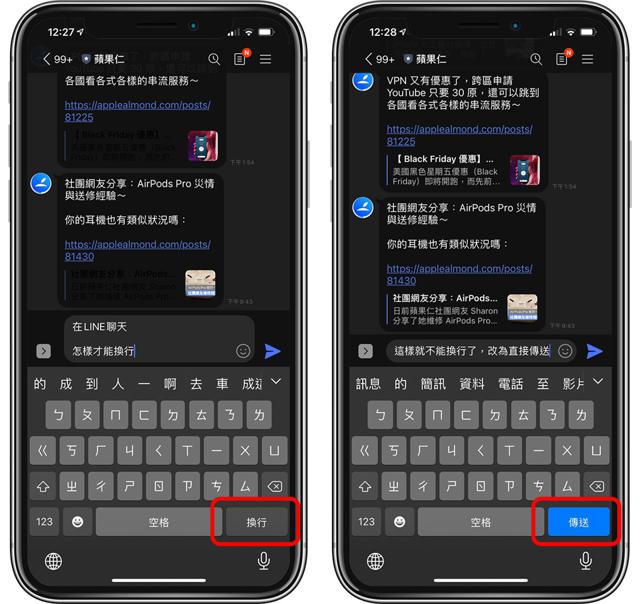
在 LINE 主页左上角的「设置」钮中,点「聊天」进入聊天相关设置:
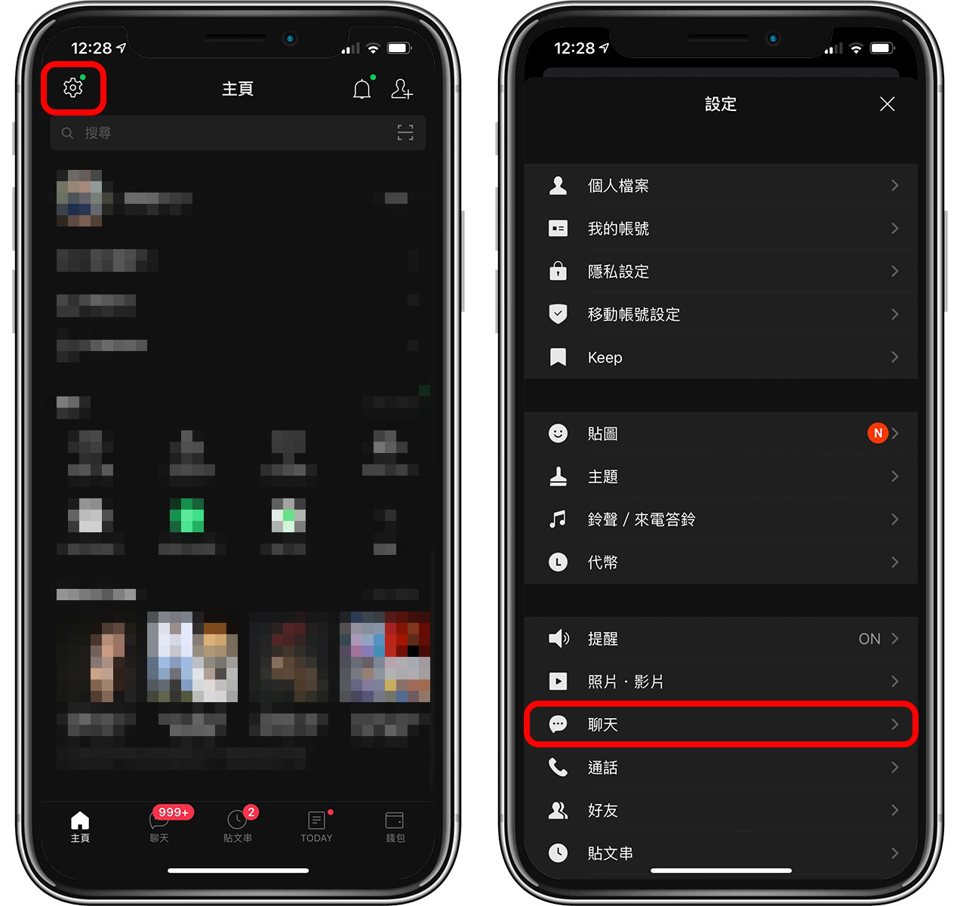
在里面就可以找到「以换行键发送」:
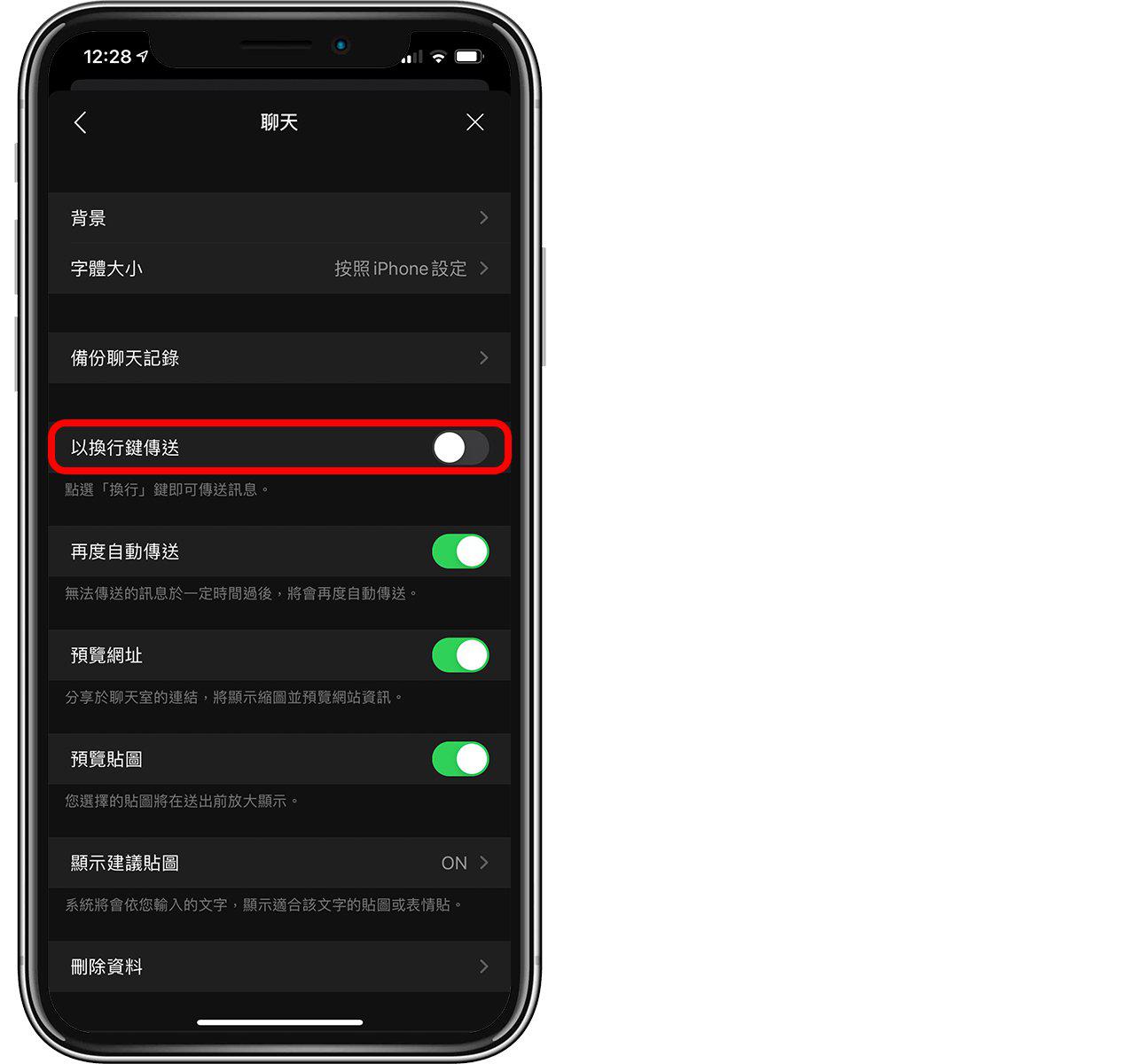
若上面的按钮打开,代表键盘会出现「发送」钮;若把上图的按钮关闭,代表键盘会出现「换行」。
所以想要在 LINE 里面输入多行文本、在消息里换行的话,只要在聊天设置里,把这个按钮关闭即可啰!
LINE 推出「聊天室分类」功能!把群组、好友、官方帐号自动分类
Overseas 发表了文章 • 2020-11-26 10:03
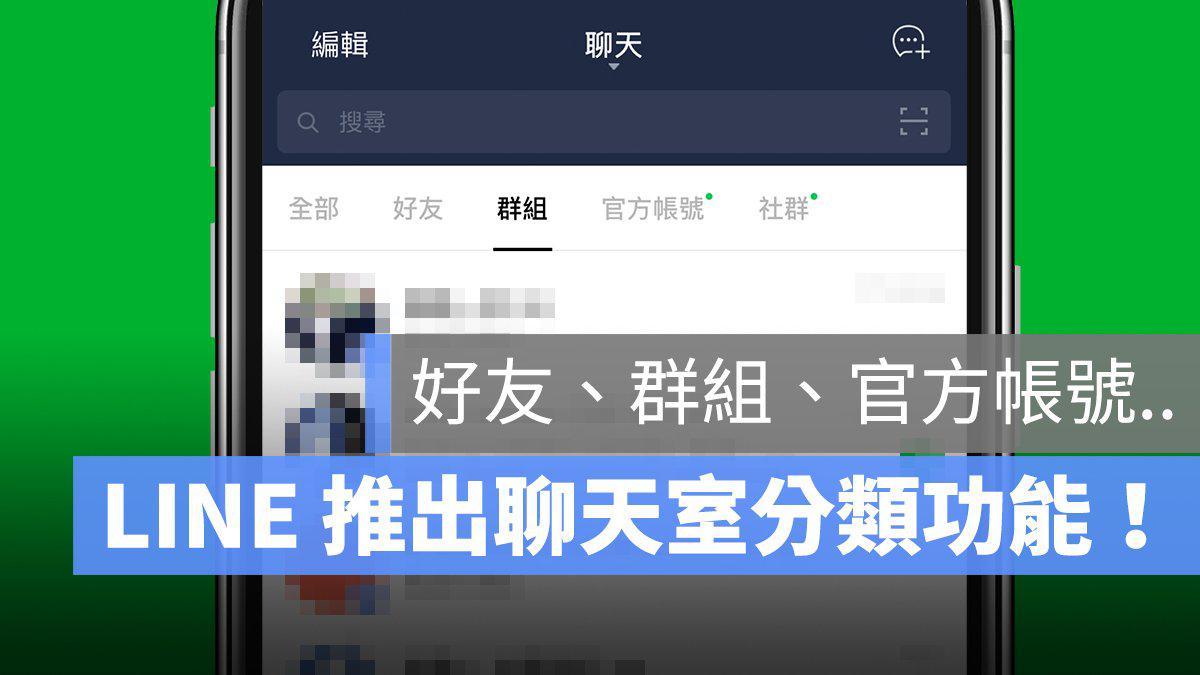
iOS 版的 LINE 在今天推出更新,在更新之后,就可以激活「聊天室分类」的功能,将聊天室分类后,原本 LINE 的消息就会变成一个个的分类项目,分别为好友、群组、官方帐号、社群,这样就不会所有的消息混杂在一起的困扰了!
iOS 版 LINE 这项看似基础的功能,终于到现在才推出…不过也不是更新 LINE 就可以使用,以下就来教大家如何打开 LINE 的「聊天室分类」功能吧!
LINE 聊天室分类功能激活教学
要激活聊天室分类功能,首先要将 LINE 更新到最新版本(点此前往 App Store 更新),更新完成后,打开 LINE,在主页的地方点左上角的设置,并点「LINE Labs」:
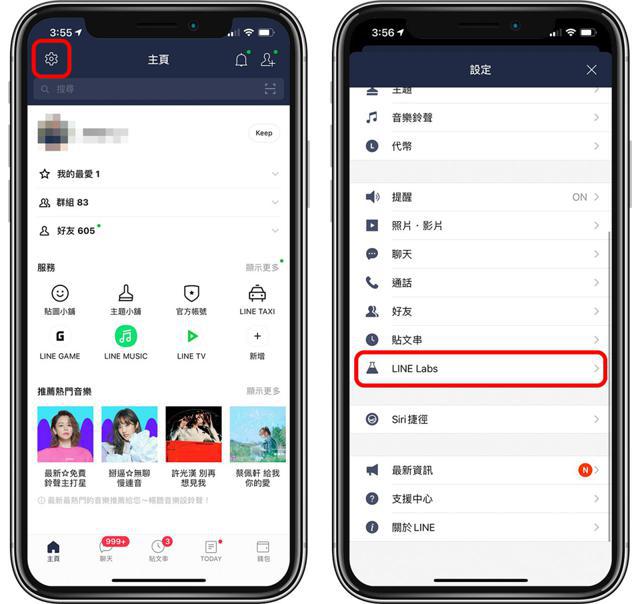
LINE Labs 是 LINE 用来测试实验性功能的地方,先前教过大家的「更改 LINE 缺省浏览器」、「LINE 无声消息」等小技巧也都是在这里打开的;这次新推出的聊天室分类功能也是放在 LINE Labs 中。
将「聊天室分类」打开后,回到 LINE 的聊天消息接口,就可以看到上方被分为好友、群组、官方帐号、社群等等分类,第一个「全部」则是维持过去全部混在一起的显示方式。
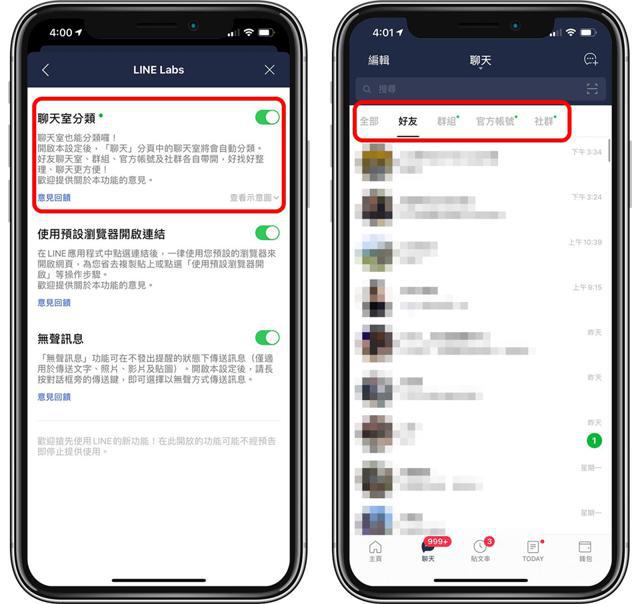
只要在上方切换,就可以看到各个分类的消息了,在这边就可以一一切换群组啊、官方帐号啊,这样就不用担心上百上千则消息混在一起而错过好友消息,而且也可以把订阅的商家消息额外分出来,相当方便!
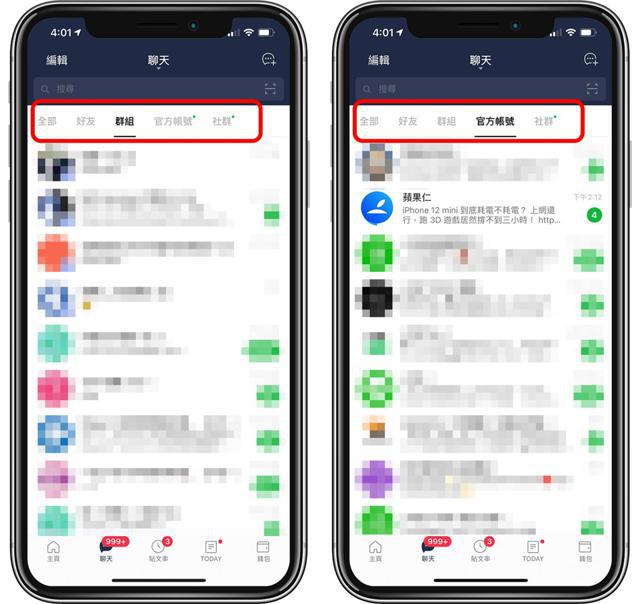
目前 LINE 聊天室分类功能仍在 Beta 测试中,未来何时会在正式版本中推出还不知道;但也因为是 Beta 版,有可能会有些 bug 或错误的地方(但根据实测是还没碰到)。
总之,个人认为是相当值得打开的功能,把聊天室种类分成各种分类,就不怕消息淹没了!
iOS 14 收不到 LINE 通知?消息、来电都没有通知解法
Overseas 发表了文章 • 2020-11-17 11:02

在社团中,有许多网友三不五时就会回报 iPhone「LINE 收不到通知」的灾情,无论是消息或是电话,有可能都静悄悄的没有通知;但事实上,LINE 这个问题早在 iOS 13 就有了,而且也不是所有人都会出现,更让人懊恼的是,有时甚至是时好时坏,有时可以收到来电或消息通知,有时又完全收不到通知。
这个灾情其实是 LINE 的问题,甚至在论坛上还有网友表示不只 iPhone,就连 Android 版的 LINE 也有类似的问题;但如果你是更新 iOS 14.2 才碰到「LINE 没有通知」问题的,可以试试看以下方法解决。
iOS 14 LINE 收不到通知、消息没有通知解法
如果 LINE 完全没有通知,或是通知时好时坏的话,可到 LINE 的主页左上角「设置」>「通话」,并确定「语音通话功能」、「集成 iPhone 通话功能」、「集成至 iPhone 通话纪录」都打开。
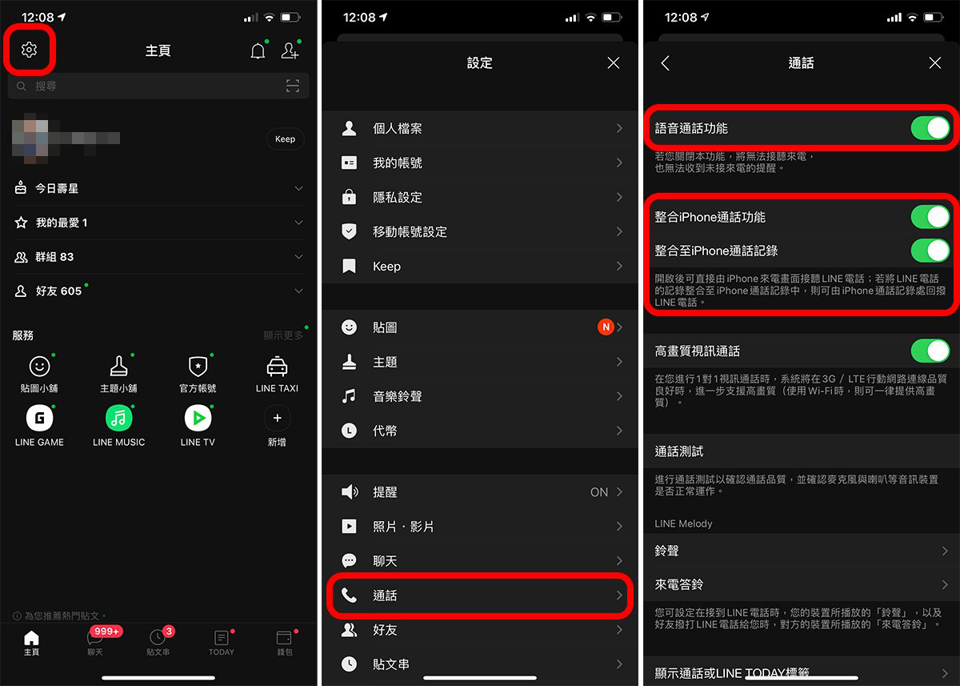
如果原本就是打开的状态,请先关闭,并将 LINE 关闭(往上滑进入多任务列,然后把 LINE 关闭),接着再进入设置,重新把这几项设置打开。
根据网友回报,用这方法有很高机率就可以收到 LINE 的来电、消息通知了。
iPhone LINE 收不到通知,有可能是打开勿扰模式
iPhone 有一项「勿扰模式」功能,打开后就不会收到任何通知,有电话来电也不会震动;若 LINE 一直没有收到通知,也有可能是自己不小心把勿扰模式打开了而不自知。
从 iPhone 右上角往下滑,叫出控制中心,并把「勿扰模式」(月亮图标)关闭即可;像是下方右图就是勿扰模式关闭后的样子。
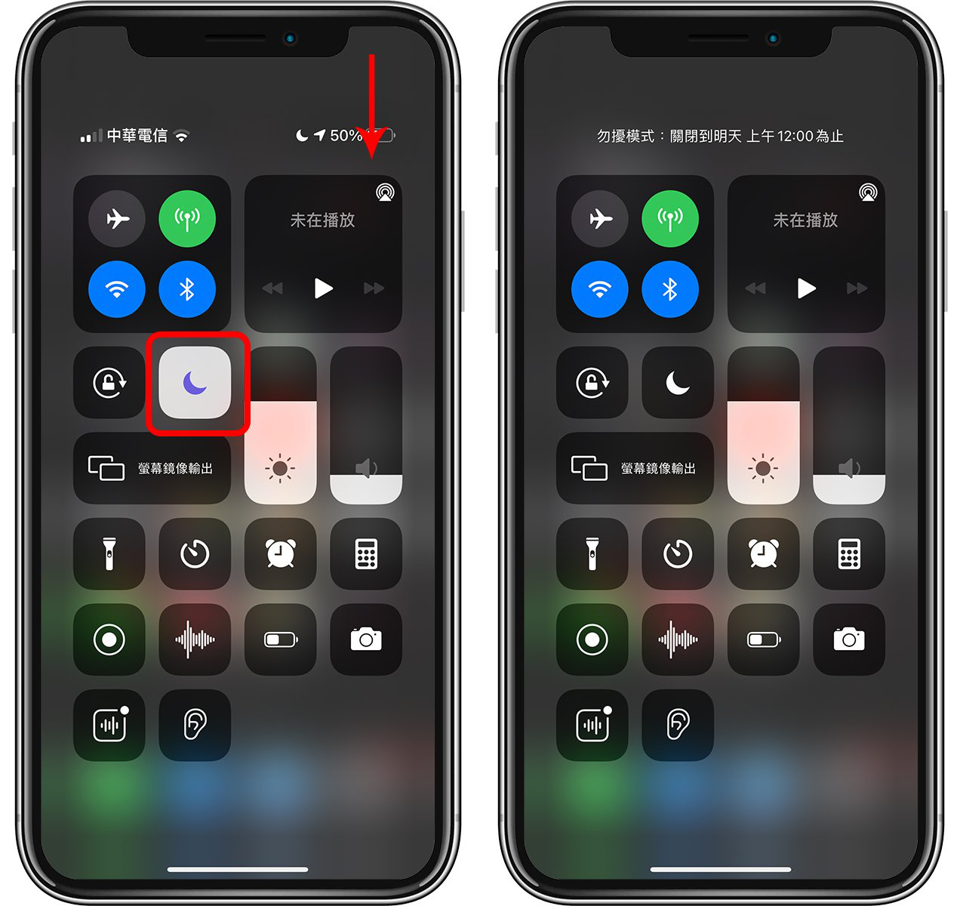
但是,这个问题整体来说还是 LINE 自己的问题,虽然可以通过打开 LINE 的「语音通话功能」、「集成 iPhone 通话功能」来解决,但有些网友表示过一阵子就又恢复了。
此外也可以检查看看,是不是不小心打开了 iOS 的勿扰模式功能,这样本来就是所有通知都收不到的;如果都没有,就只能继续等 LINE 更新了,目前网络上也没有其他解决办法…
此外,也有网友表示更新 iOS 之后,反而是开始可以收到通知了(之前都没办法),有人则是换了手机就正常;总之状况很多,每个人都不一样,目前对于 LINE 没有通知的问题还没有一个完整的解法,只能用这些方式先试试看了。
LINE 被谁封锁了?用这 App 一键查找 LINE 封锁你的好友清单
newsman 发表了文章 • 2020-11-04 17:09
你的 LINE 被谁封锁了?哪些曾经的好友现在却封锁你的 LINE?这 App 一键就可以扫描、查找出来但有些注意事项
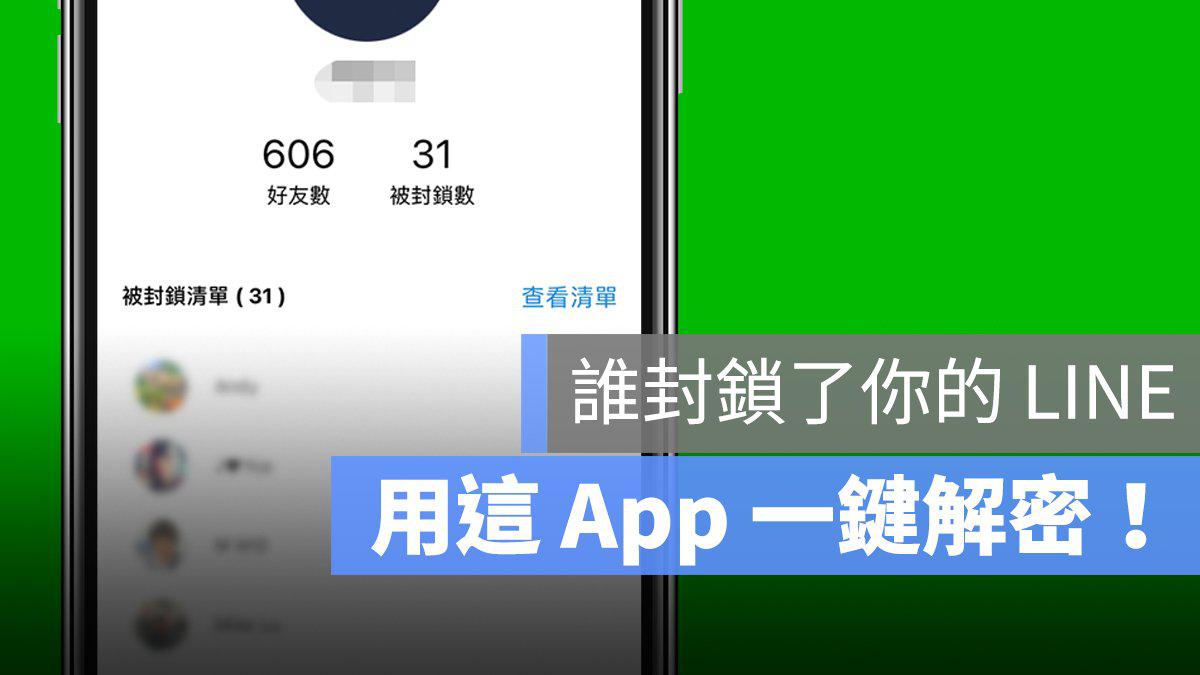
先前本站曾经教过大家如何查找 LINE 是否被对方封锁了,但今天介绍的这款 LINE 扫描仪更胜一筹,可以直接把「所有封锁你 LINE」的人通通显示出来,而且不必再通过发送贴图等方式,一键就可以完成侦测并显示,明明白白地查找出你谁封锁了你的 LINE。
不过这款 App 也是有缺点的,那就是免费版仅能看到模糊的头像和名称;而付费版采用订阅方式,所以若只是好奇的话,记得付费完要去取消订阅 App(本篇也会教大家怎么做)。
虽然说每次分享这类文章在苹果仁社团时,网友都会说「LINE 被封锁就被封锁啦,又不会怎样」,但如果真的很在意到底谁封锁了你的 LINE,倒是可以用用看这款 App,实际测试也很准确!
LINE被谁封锁了?扫描仪一键查找
这款 App 叫做《LINE Tracker – 封锁解密神器》,载点请点此,App 是免费下载的。
初次打开 App 后,需要用 LINE 帐号登录;这款封锁解密 App 是由个人开发者开发的,App 没有在 LINE 显示要求什么数据的权限:
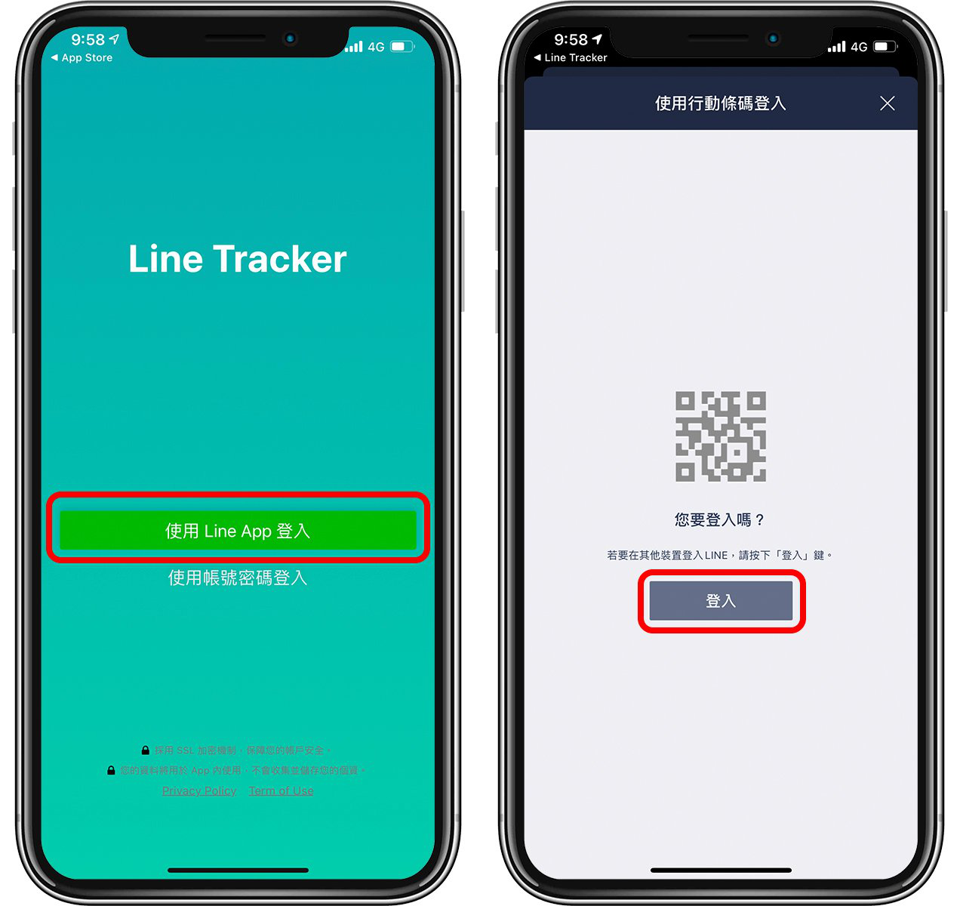
登录后可以看到自己的帐号,点下「开始分析」就可以直接抓出到底你的 LINE 被谁封锁了;它会需要一点时间来扫描侦测,同时也会显示好友数、分析数、被封锁数:
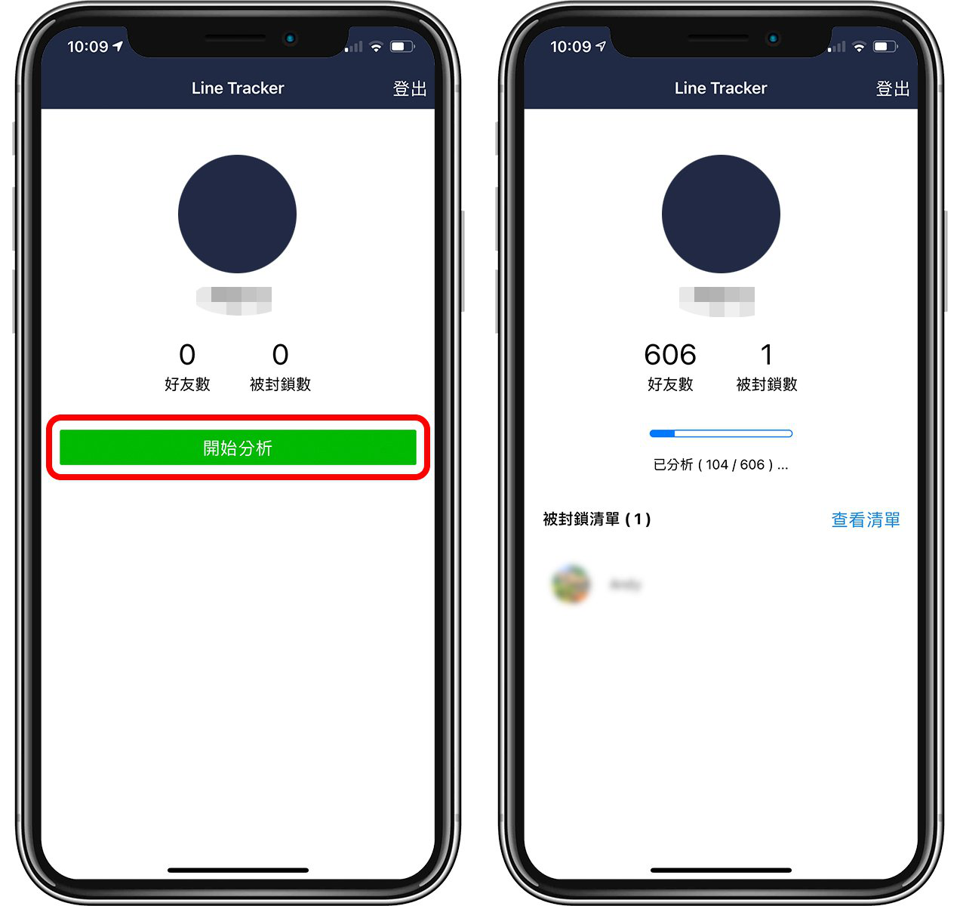
扫描完毕后就会显示下图画面,「被封锁清单」在免费版 App 中就会像下图这样显示模糊的大头照和名称,所以除非是熟人,不然应该是看不出来封锁你 LINE 的人到底是谁。
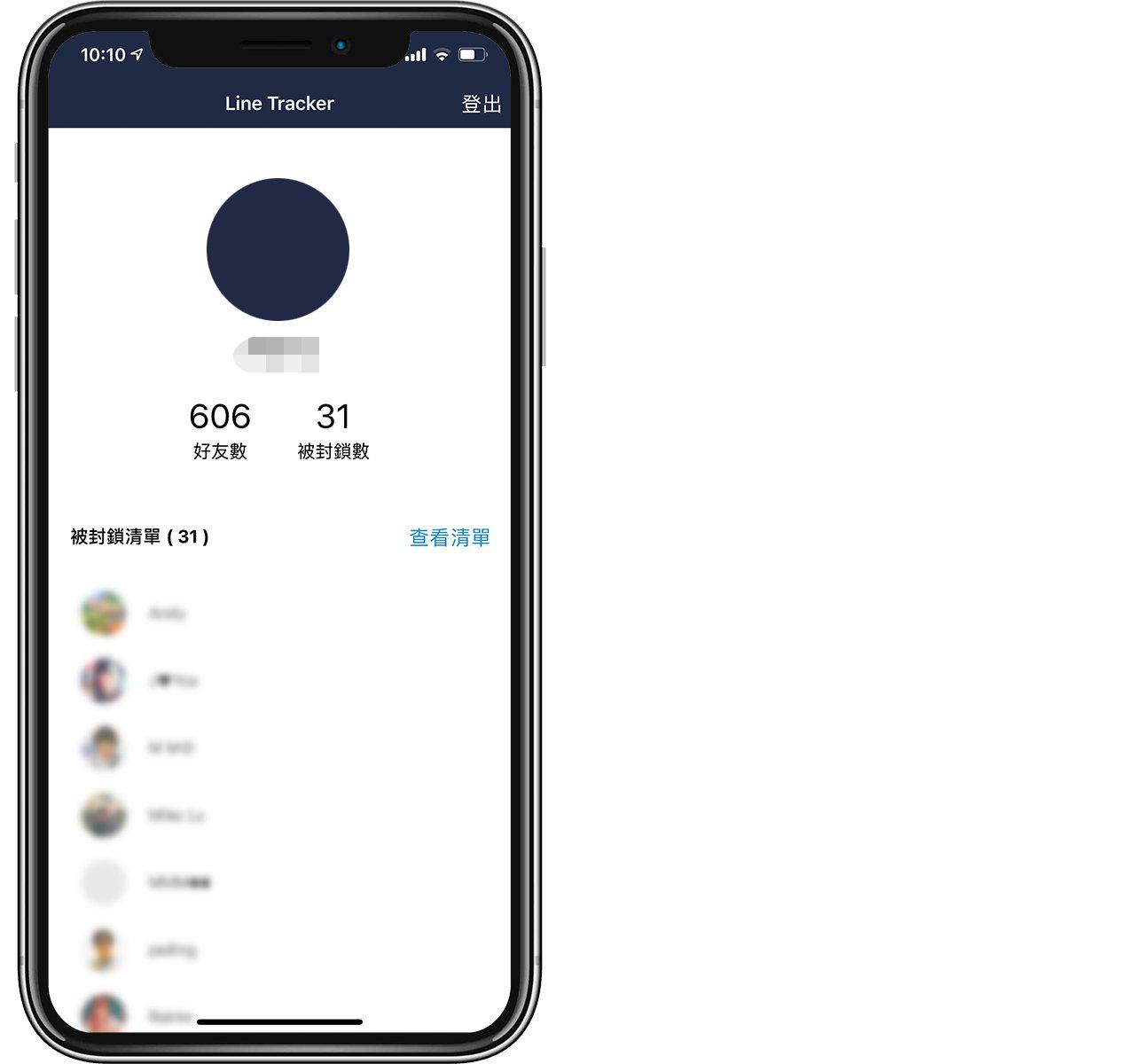
若真的很想确切知道是谁封锁你的 LINE,点一下「查看清单」,这时就会跳出 LINE Tracker Pro 付费画面;要注意,NT$330 元是永久使用、**NT$150 元是每月的月费**!
所以,如果只是想一次性的看一下,使用一个月的订阅即可;如果三不五时就想检查一下,那就要付 330 元永久购买查找权限。
付费后,App 就会显示出所有封锁你的人的大头照和姓名了;查看后发现大多是借款或是诈骗之类的,或者是不知道哪来的陈年好友…
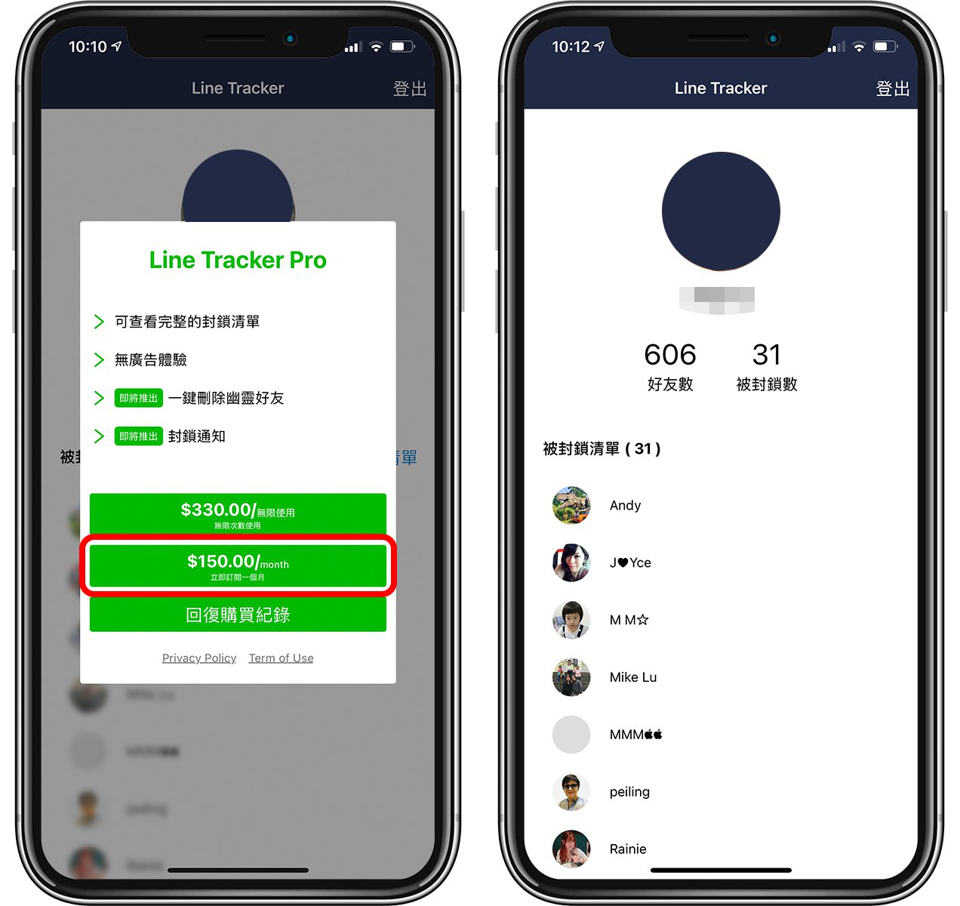
查完谁封锁你的 LINE 后,记得取消订阅
如果你没有付 330 元永久查找,而是像我一样只付 150 元的话,记得要去取消订阅,否则每个月都会扣你 150 元喔!
要取消 LINE Tracker 封锁解密神器,请到 iOS 的「设置」,点上方的大头照进入 Apple ID,并点「订阅项目」:
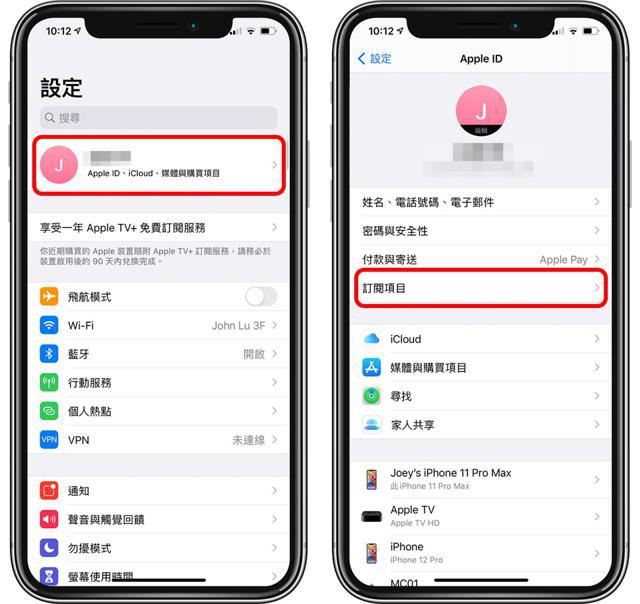
在订阅项目中点「LINE 封锁解密神器 – Line Tracker」,并点「取消订阅」:
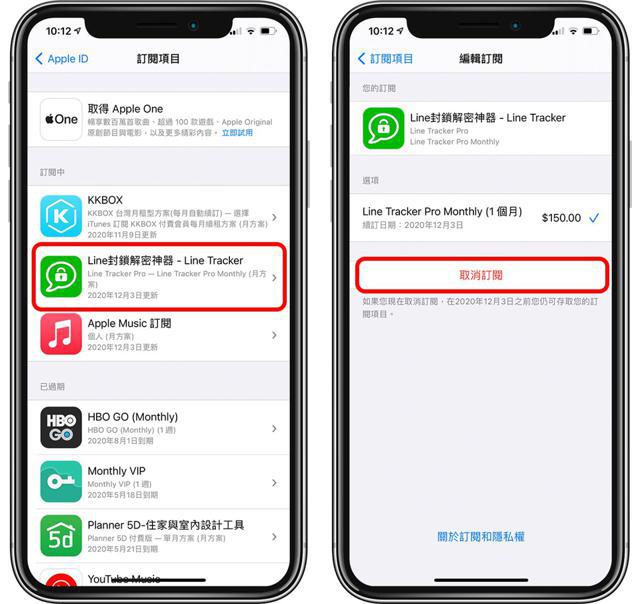
显示出下图的画面,可以看到订阅选项旁边的勾勾已经不见了,这就代表你已经取消订阅了!这个项目还会在 iOS 的订阅清单中,但实际上下个月已经不会再扣款了。记得,只要看到跟下图一样的画面就代表取消订阅成功!
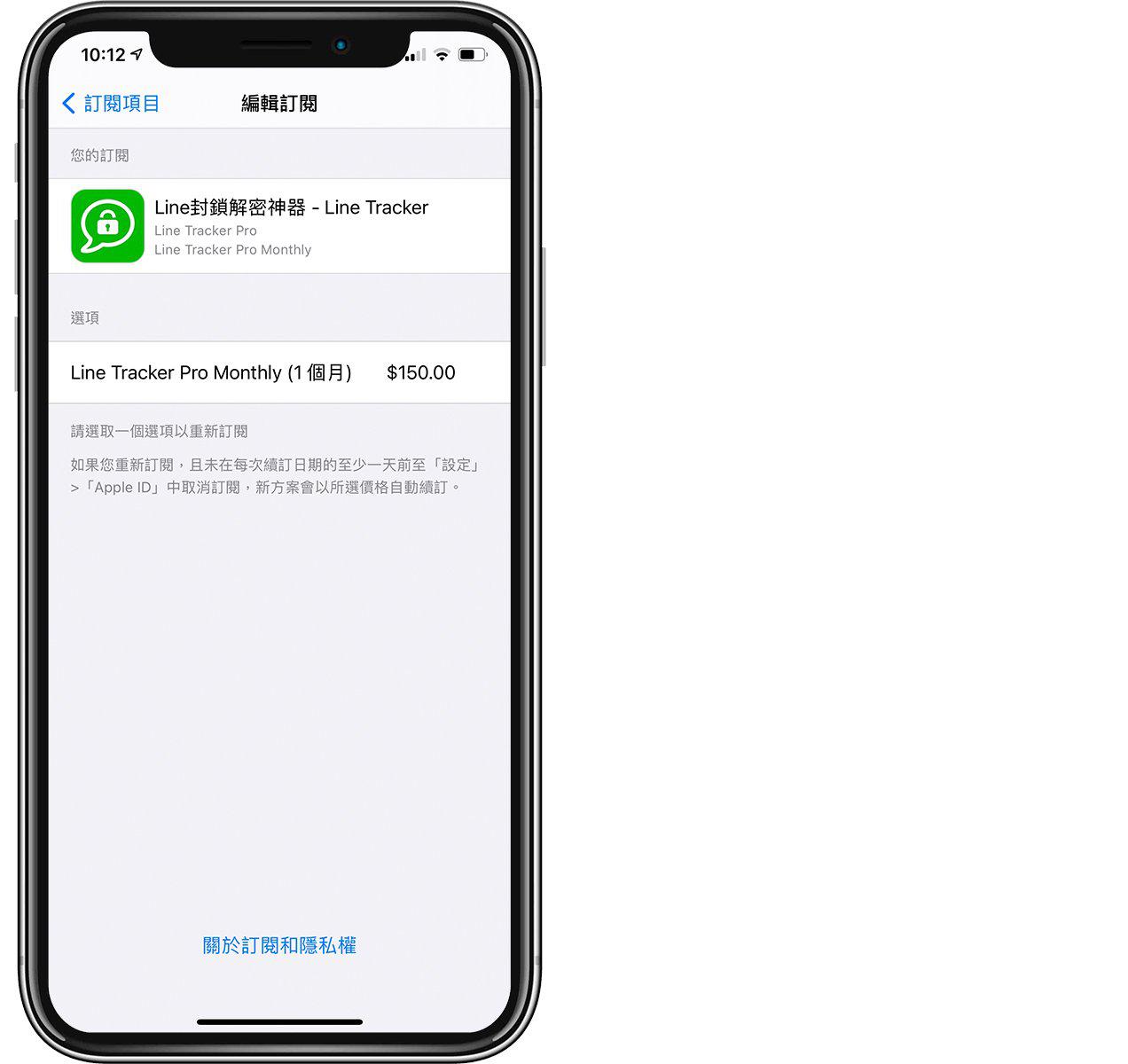
这样一来,你就可以花 150 元一次性的查看到底是谁封锁了你的 LINE;而一个月后如果还想再查一次,就要再花一次 150…因此若三不五时就想看到底谁封锁了你的 LINE,记得选 330 完全买断的费用。
用这个查 LINE 封锁名单准确吗?
用 Line Tracker 查找封锁名单准确吗?根据测试,这款 App 的反应相当即时,我请朋友交叉比对,先封锁我后,再用这款封锁解密神器查找,他也会立刻出现在清单内,可信度是蛮高的。
不过要重新分析的话,必须要先从 Line Tracker 封锁神器注销再重新登录,这样名单才会更新,根据测试,反应速度是即时的,也就是立刻被封锁就可以立刻查得到,相当不错!推荐给大家~
LINE 聊天消息「换行」教学,打出多行文本技巧
Overseas 发表了文章 • 2020-12-03 01:03

在 LINE 的聊天消息中,可以把键盘上的「发送」按钮改为「换行」,这样就可以在一则文本消息中输入多行文本了;这个功能与 iOS 版本无关,在 LINE 里面就可以做输入的换行设置了,以下就来教大家该怎么进行!
LINE 文本输入框如何「换行」
换行的效果像是下图那样,在键盘上的「发送」可以改为「换行」,这样就可以在一则消息中输入多行文本;相反地,如果不需要换行功能,也可以把这按钮改为发送。
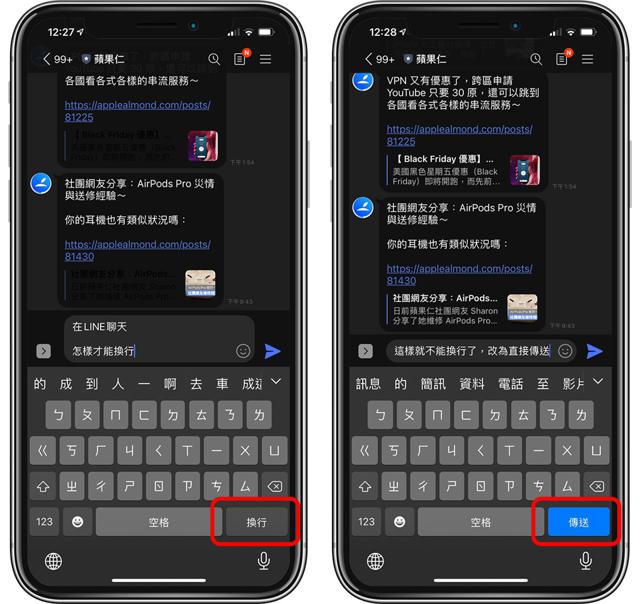
在 LINE 主页左上角的「设置」钮中,点「聊天」进入聊天相关设置:
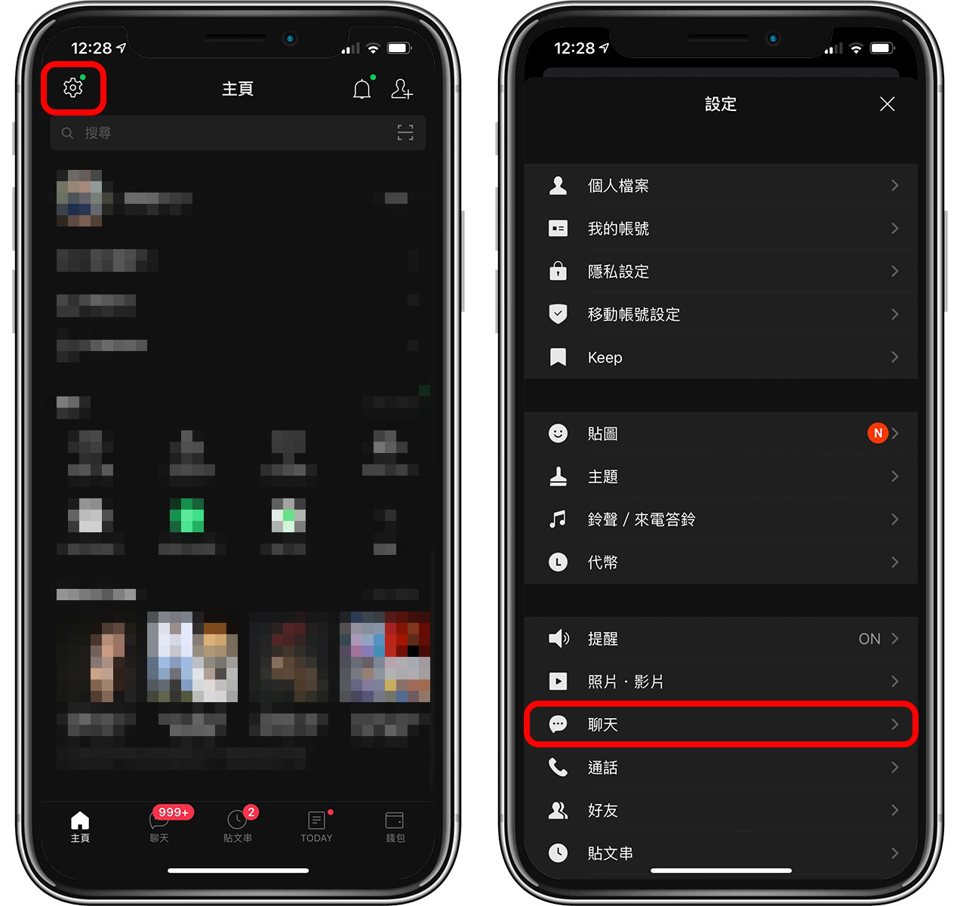
在里面就可以找到「以换行键发送」:
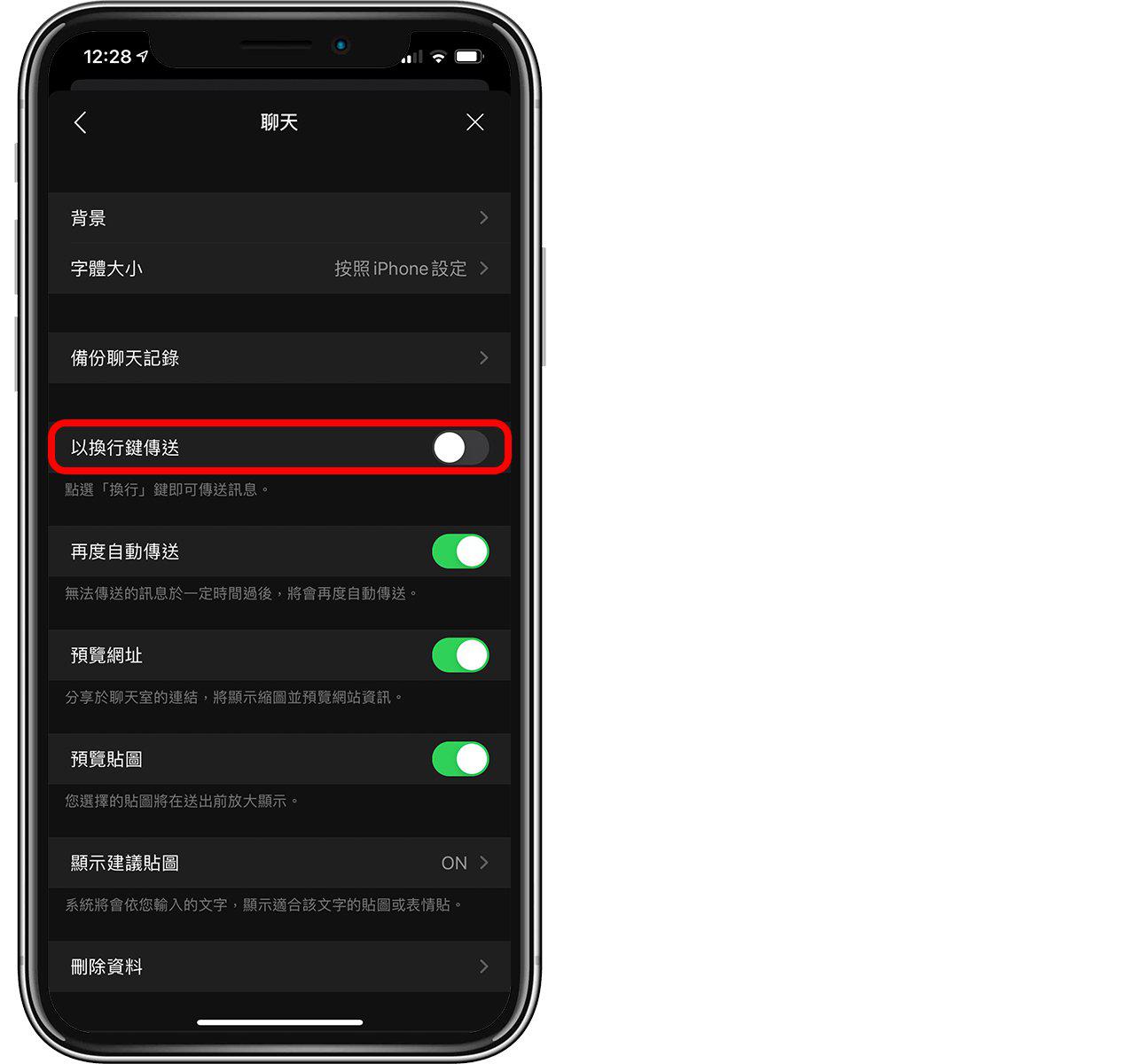
若上面的按钮打开,代表键盘会出现「发送」钮;若把上图的按钮关闭,代表键盘会出现「换行」。
所以想要在 LINE 里面输入多行文本、在消息里换行的话,只要在聊天设置里,把这个按钮关闭即可啰!
LINE 推出「聊天室分类」功能!把群组、好友、官方帐号自动分类
Overseas 发表了文章 • 2020-11-26 10:03
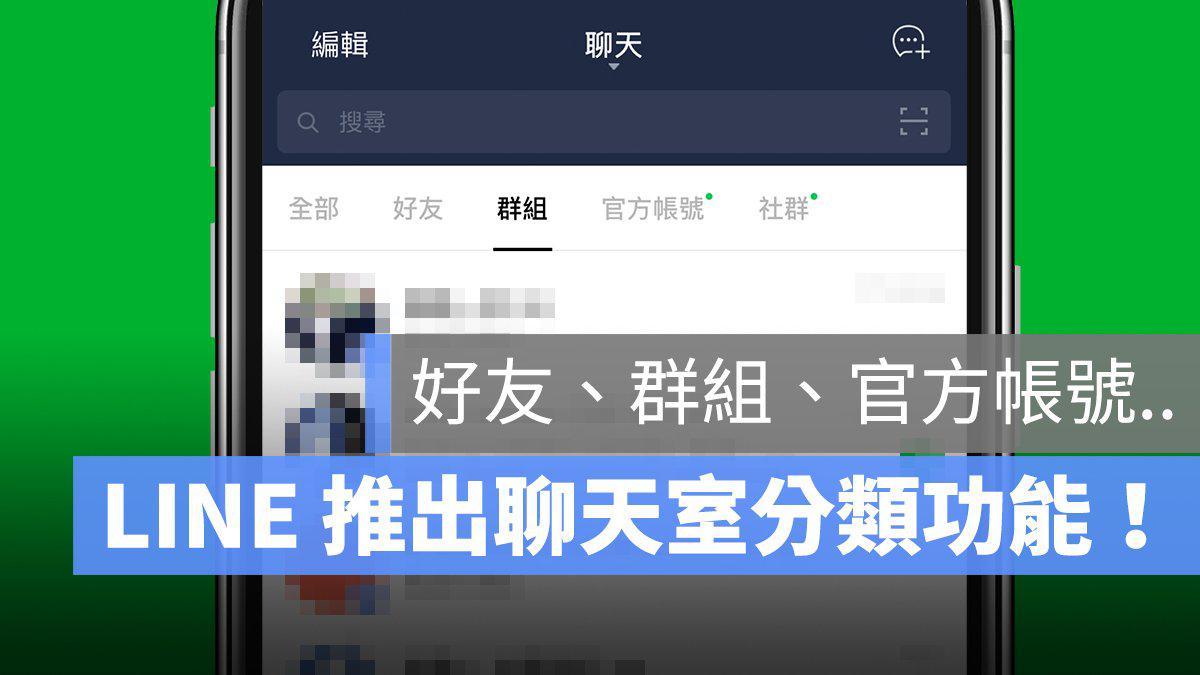
iOS 版的 LINE 在今天推出更新,在更新之后,就可以激活「聊天室分类」的功能,将聊天室分类后,原本 LINE 的消息就会变成一个个的分类项目,分别为好友、群组、官方帐号、社群,这样就不会所有的消息混杂在一起的困扰了!
iOS 版 LINE 这项看似基础的功能,终于到现在才推出…不过也不是更新 LINE 就可以使用,以下就来教大家如何打开 LINE 的「聊天室分类」功能吧!
LINE 聊天室分类功能激活教学
要激活聊天室分类功能,首先要将 LINE 更新到最新版本(点此前往 App Store 更新),更新完成后,打开 LINE,在主页的地方点左上角的设置,并点「LINE Labs」:
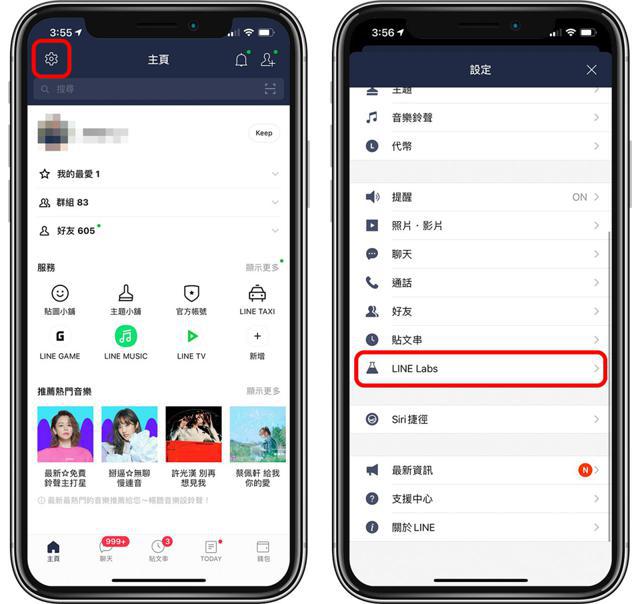
LINE Labs 是 LINE 用来测试实验性功能的地方,先前教过大家的「更改 LINE 缺省浏览器」、「LINE 无声消息」等小技巧也都是在这里打开的;这次新推出的聊天室分类功能也是放在 LINE Labs 中。
将「聊天室分类」打开后,回到 LINE 的聊天消息接口,就可以看到上方被分为好友、群组、官方帐号、社群等等分类,第一个「全部」则是维持过去全部混在一起的显示方式。
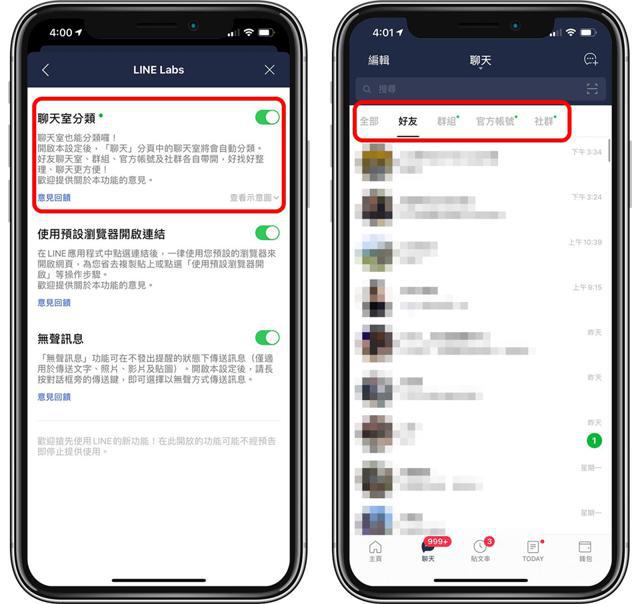
只要在上方切换,就可以看到各个分类的消息了,在这边就可以一一切换群组啊、官方帐号啊,这样就不用担心上百上千则消息混在一起而错过好友消息,而且也可以把订阅的商家消息额外分出来,相当方便!
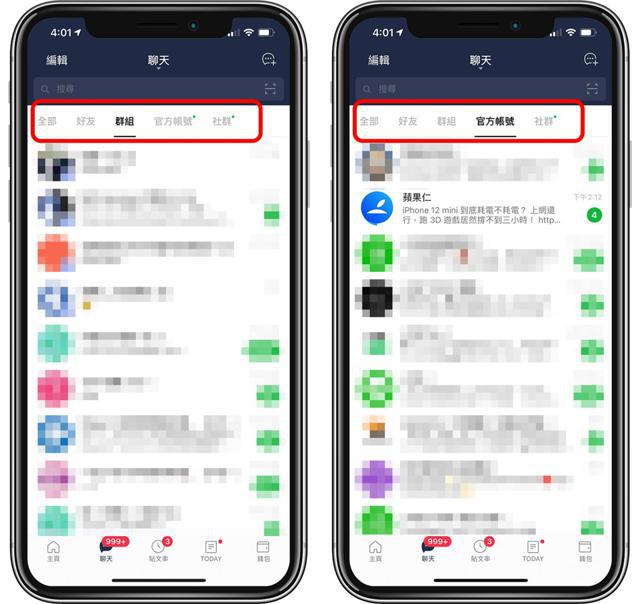
目前 LINE 聊天室分类功能仍在 Beta 测试中,未来何时会在正式版本中推出还不知道;但也因为是 Beta 版,有可能会有些 bug 或错误的地方(但根据实测是还没碰到)。
总之,个人认为是相当值得打开的功能,把聊天室种类分成各种分类,就不怕消息淹没了!
iOS 14 收不到 LINE 通知?消息、来电都没有通知解法
Overseas 发表了文章 • 2020-11-17 11:02

在社团中,有许多网友三不五时就会回报 iPhone「LINE 收不到通知」的灾情,无论是消息或是电话,有可能都静悄悄的没有通知;但事实上,LINE 这个问题早在 iOS 13 就有了,而且也不是所有人都会出现,更让人懊恼的是,有时甚至是时好时坏,有时可以收到来电或消息通知,有时又完全收不到通知。
这个灾情其实是 LINE 的问题,甚至在论坛上还有网友表示不只 iPhone,就连 Android 版的 LINE 也有类似的问题;但如果你是更新 iOS 14.2 才碰到「LINE 没有通知」问题的,可以试试看以下方法解决。
iOS 14 LINE 收不到通知、消息没有通知解法
如果 LINE 完全没有通知,或是通知时好时坏的话,可到 LINE 的主页左上角「设置」>「通话」,并确定「语音通话功能」、「集成 iPhone 通话功能」、「集成至 iPhone 通话纪录」都打开。
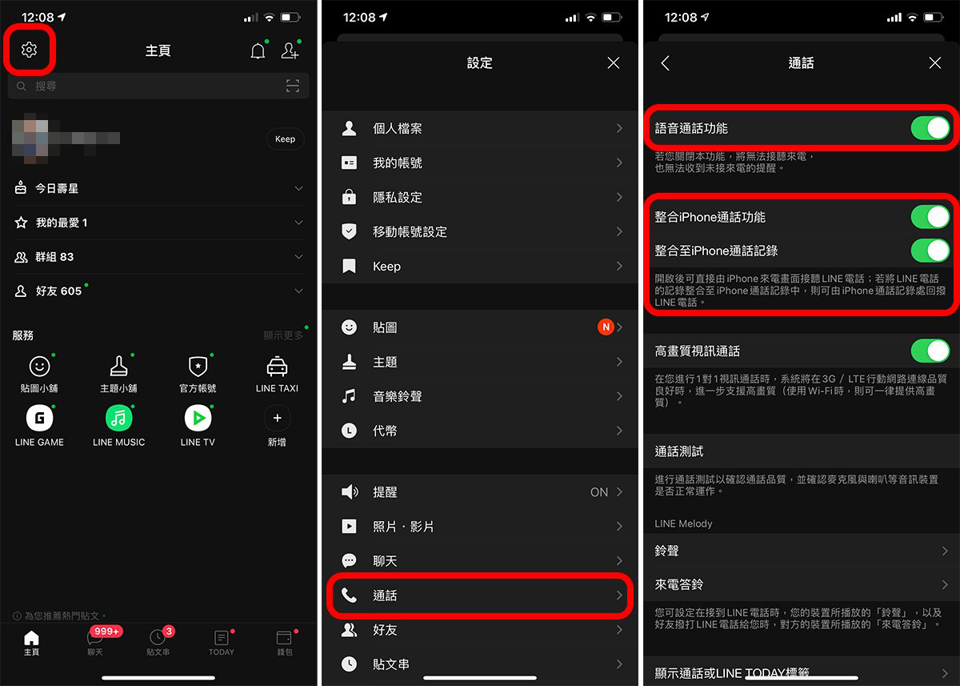
如果原本就是打开的状态,请先关闭,并将 LINE 关闭(往上滑进入多任务列,然后把 LINE 关闭),接着再进入设置,重新把这几项设置打开。
根据网友回报,用这方法有很高机率就可以收到 LINE 的来电、消息通知了。
iPhone LINE 收不到通知,有可能是打开勿扰模式
iPhone 有一项「勿扰模式」功能,打开后就不会收到任何通知,有电话来电也不会震动;若 LINE 一直没有收到通知,也有可能是自己不小心把勿扰模式打开了而不自知。
从 iPhone 右上角往下滑,叫出控制中心,并把「勿扰模式」(月亮图标)关闭即可;像是下方右图就是勿扰模式关闭后的样子。
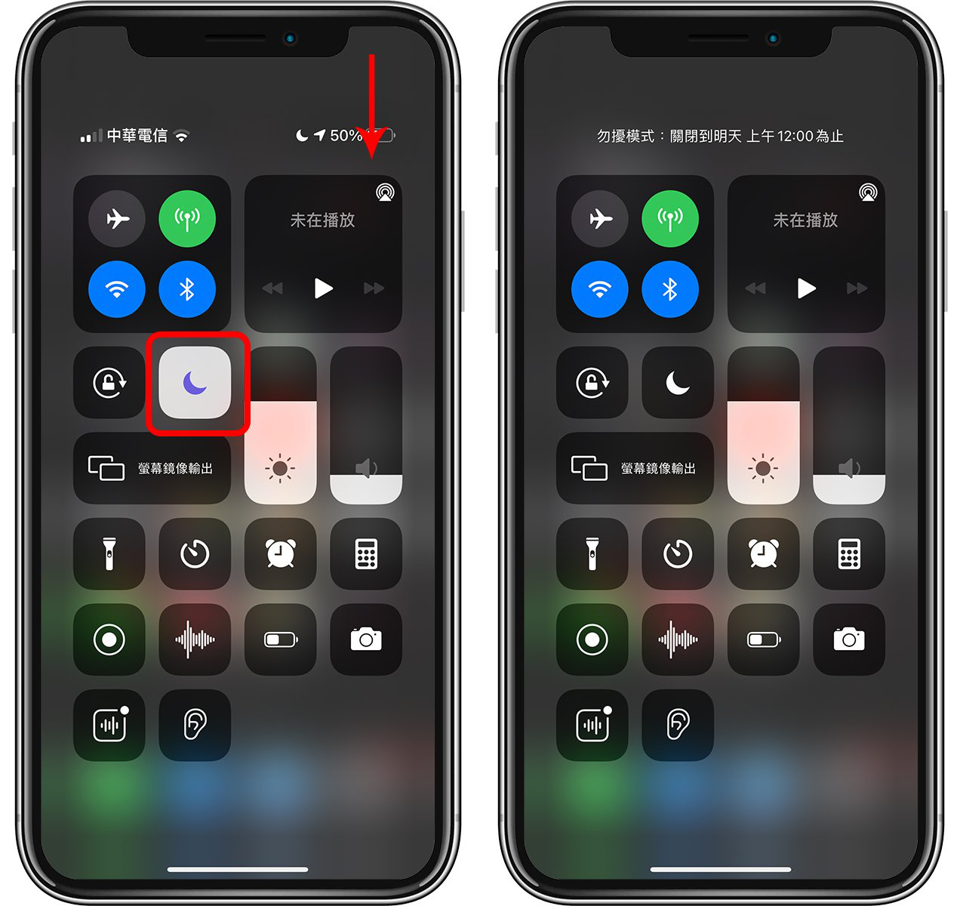
但是,这个问题整体来说还是 LINE 自己的问题,虽然可以通过打开 LINE 的「语音通话功能」、「集成 iPhone 通话功能」来解决,但有些网友表示过一阵子就又恢复了。
此外也可以检查看看,是不是不小心打开了 iOS 的勿扰模式功能,这样本来就是所有通知都收不到的;如果都没有,就只能继续等 LINE 更新了,目前网络上也没有其他解决办法…
此外,也有网友表示更新 iOS 之后,反而是开始可以收到通知了(之前都没办法),有人则是换了手机就正常;总之状况很多,每个人都不一样,目前对于 LINE 没有通知的问题还没有一个完整的解法,只能用这些方式先试试看了。
LINE 被谁封锁了?用这 App 一键查找 LINE 封锁你的好友清单
newsman 发表了文章 • 2020-11-04 17:09
你的 LINE 被谁封锁了?哪些曾经的好友现在却封锁你的 LINE?这 App 一键就可以扫描、查找出来但有些注意事项
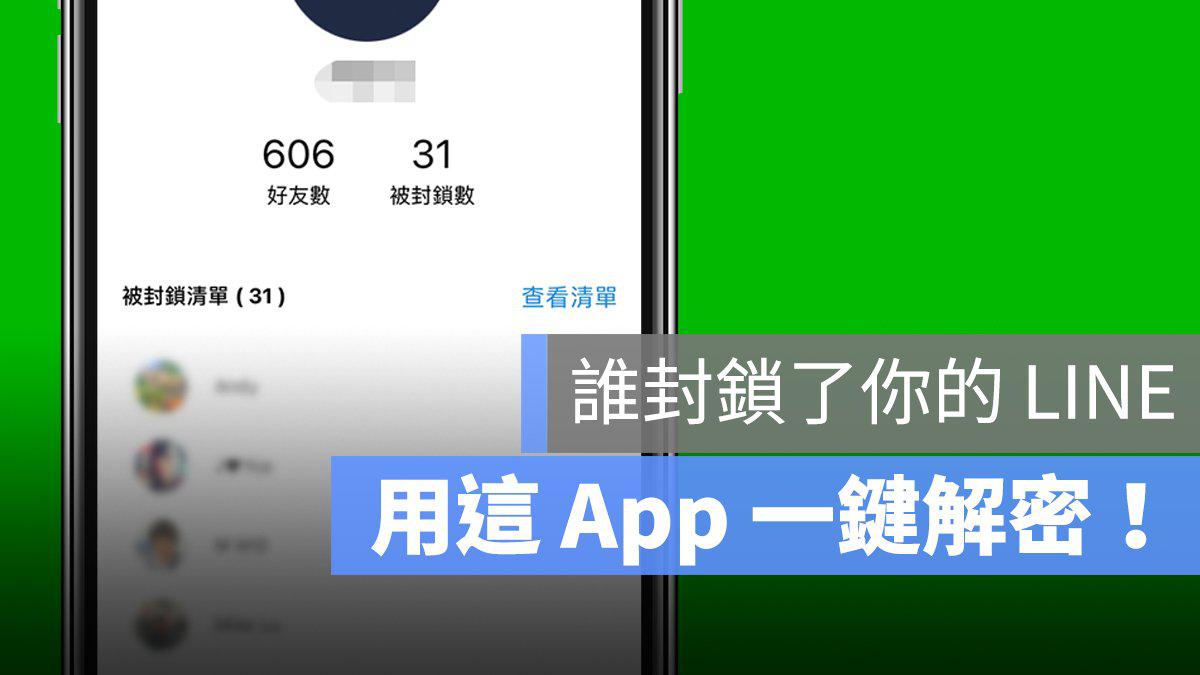
先前本站曾经教过大家如何查找 LINE 是否被对方封锁了,但今天介绍的这款 LINE 扫描仪更胜一筹,可以直接把「所有封锁你 LINE」的人通通显示出来,而且不必再通过发送贴图等方式,一键就可以完成侦测并显示,明明白白地查找出你谁封锁了你的 LINE。
不过这款 App 也是有缺点的,那就是免费版仅能看到模糊的头像和名称;而付费版采用订阅方式,所以若只是好奇的话,记得付费完要去取消订阅 App(本篇也会教大家怎么做)。
虽然说每次分享这类文章在苹果仁社团时,网友都会说「LINE 被封锁就被封锁啦,又不会怎样」,但如果真的很在意到底谁封锁了你的 LINE,倒是可以用用看这款 App,实际测试也很准确!
LINE被谁封锁了?扫描仪一键查找
这款 App 叫做《LINE Tracker – 封锁解密神器》,载点请点此,App 是免费下载的。
初次打开 App 后,需要用 LINE 帐号登录;这款封锁解密 App 是由个人开发者开发的,App 没有在 LINE 显示要求什么数据的权限:
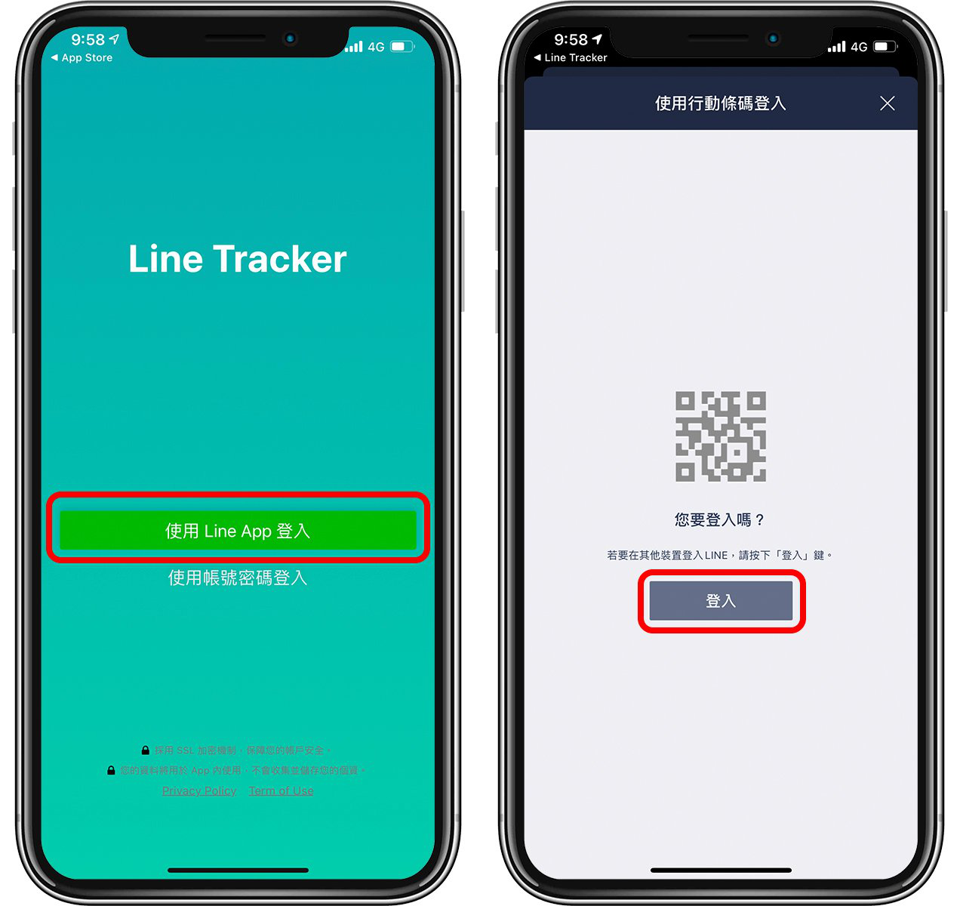
登录后可以看到自己的帐号,点下「开始分析」就可以直接抓出到底你的 LINE 被谁封锁了;它会需要一点时间来扫描侦测,同时也会显示好友数、分析数、被封锁数:
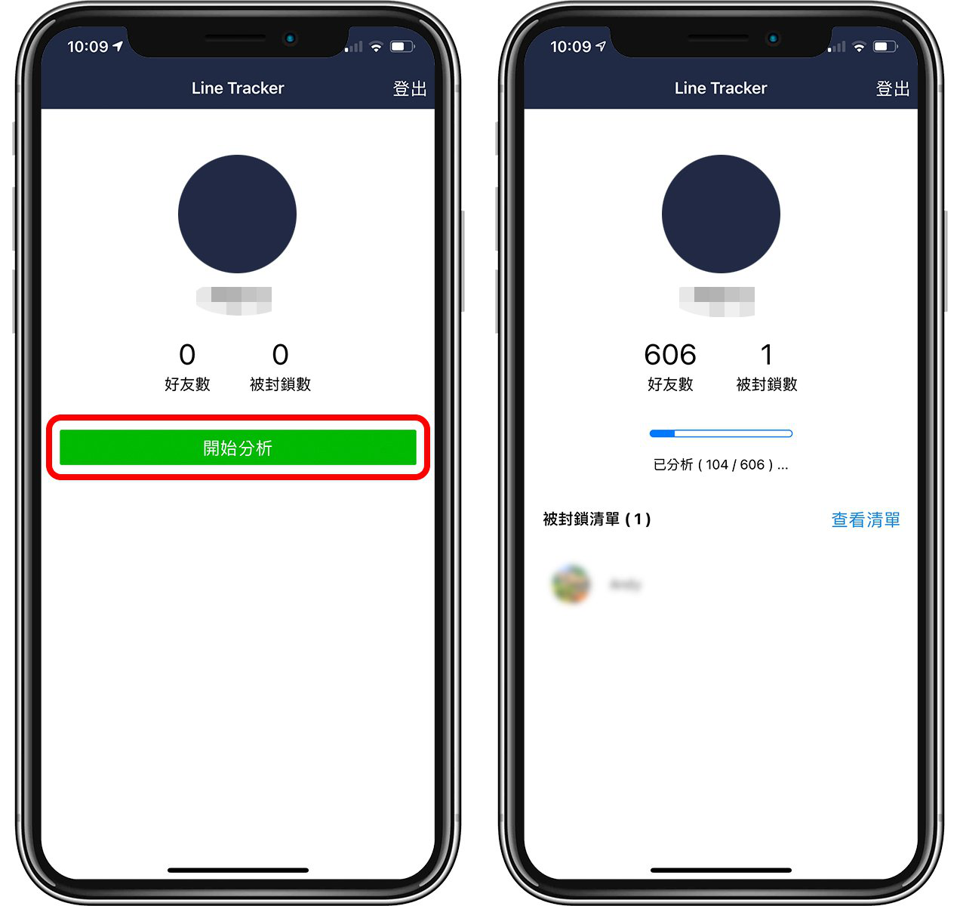
扫描完毕后就会显示下图画面,「被封锁清单」在免费版 App 中就会像下图这样显示模糊的大头照和名称,所以除非是熟人,不然应该是看不出来封锁你 LINE 的人到底是谁。
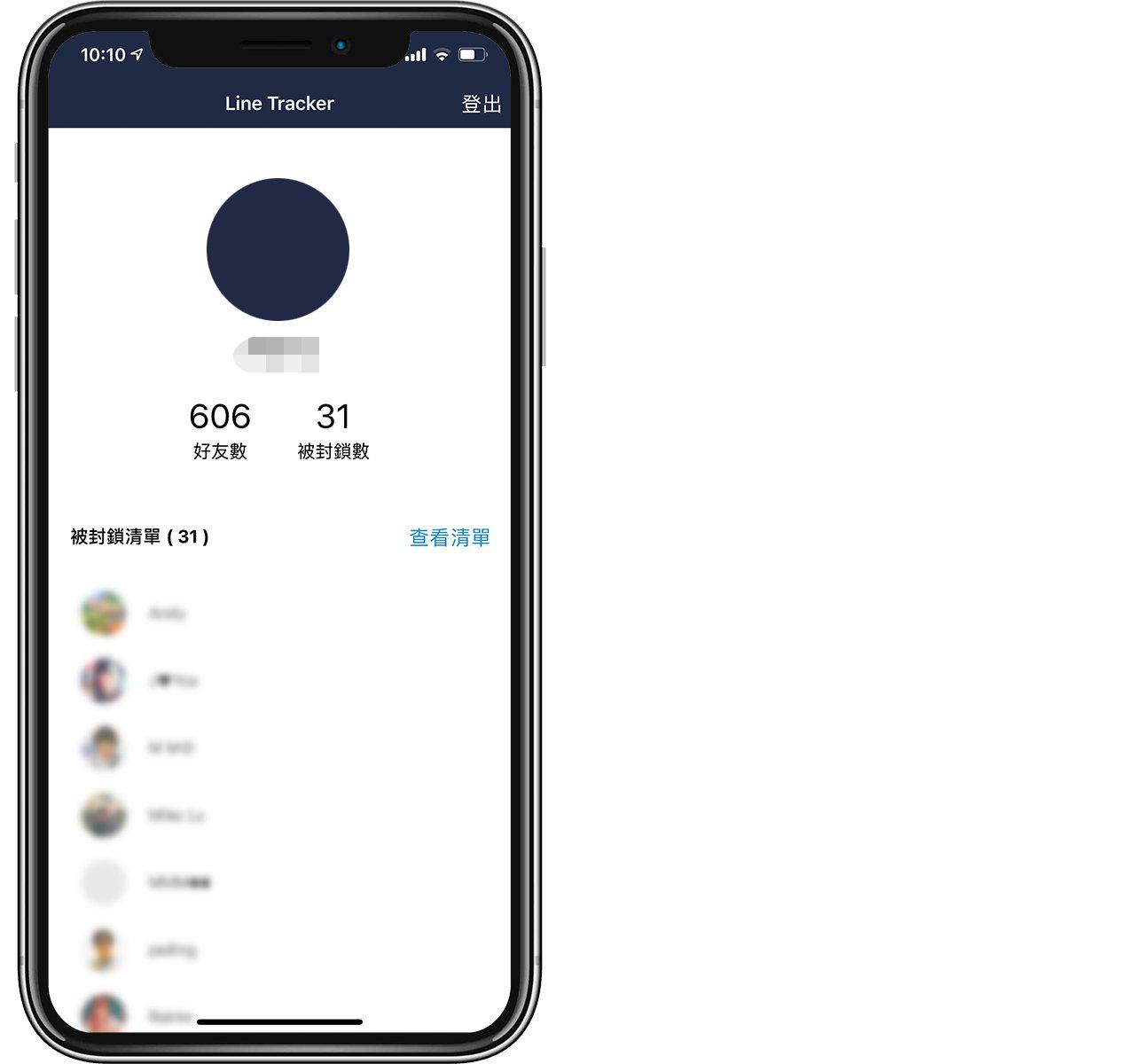
若真的很想确切知道是谁封锁你的 LINE,点一下「查看清单」,这时就会跳出 LINE Tracker Pro 付费画面;要注意,NT$330 元是永久使用、**NT$150 元是每月的月费**!
所以,如果只是想一次性的看一下,使用一个月的订阅即可;如果三不五时就想检查一下,那就要付 330 元永久购买查找权限。
付费后,App 就会显示出所有封锁你的人的大头照和姓名了;查看后发现大多是借款或是诈骗之类的,或者是不知道哪来的陈年好友…
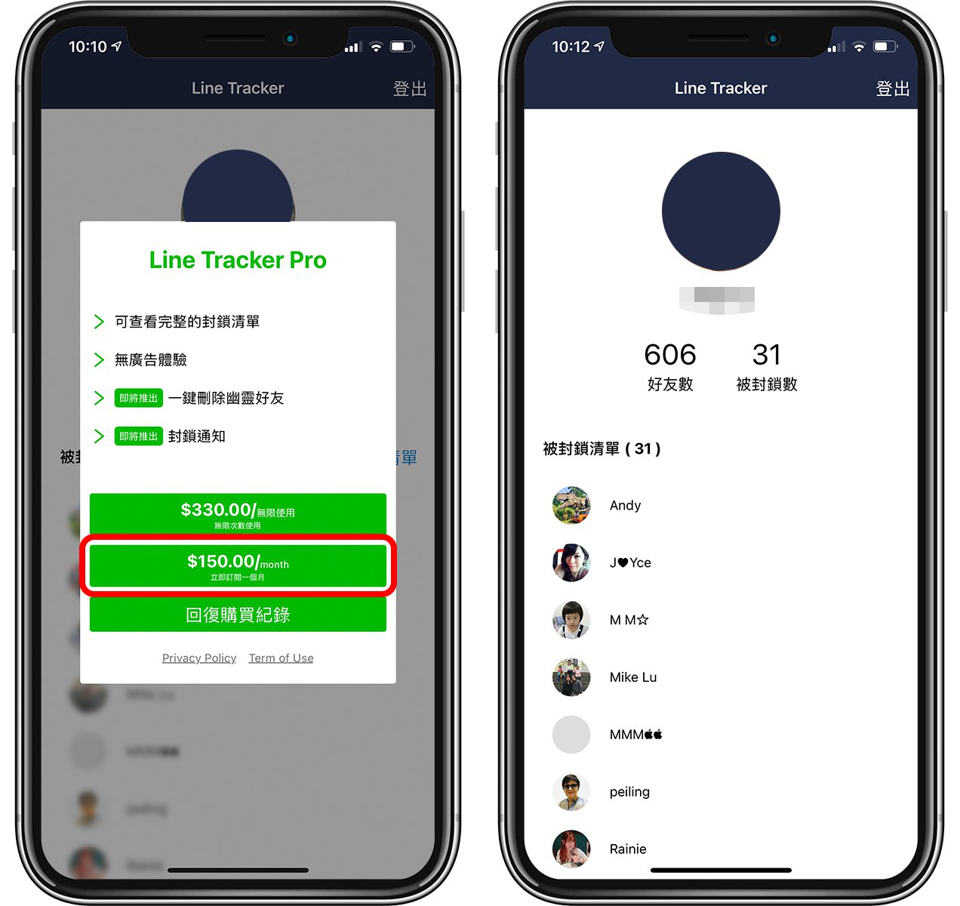
查完谁封锁你的 LINE 后,记得取消订阅
如果你没有付 330 元永久查找,而是像我一样只付 150 元的话,记得要去取消订阅,否则每个月都会扣你 150 元喔!
要取消 LINE Tracker 封锁解密神器,请到 iOS 的「设置」,点上方的大头照进入 Apple ID,并点「订阅项目」:
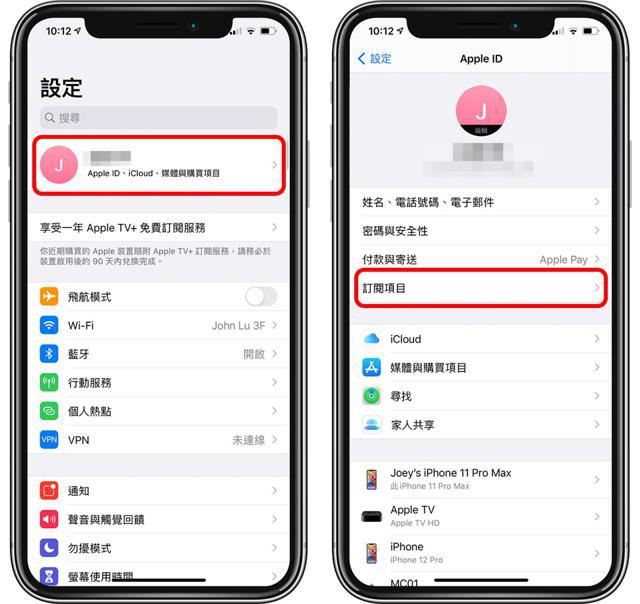
在订阅项目中点「LINE 封锁解密神器 – Line Tracker」,并点「取消订阅」:
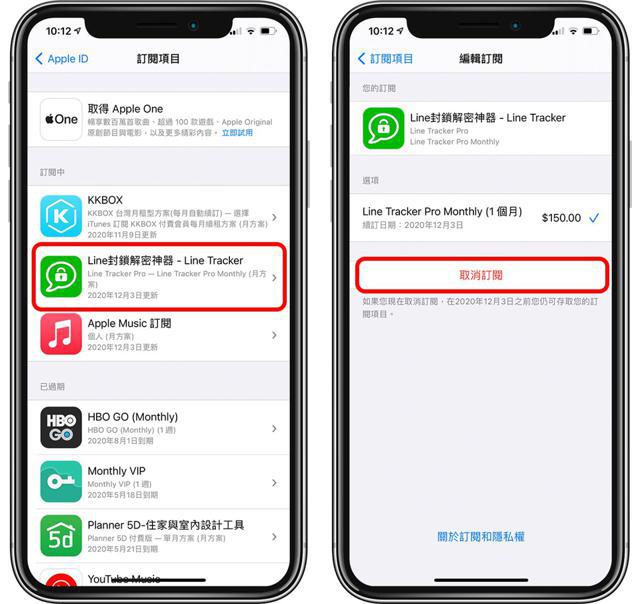
显示出下图的画面,可以看到订阅选项旁边的勾勾已经不见了,这就代表你已经取消订阅了!这个项目还会在 iOS 的订阅清单中,但实际上下个月已经不会再扣款了。记得,只要看到跟下图一样的画面就代表取消订阅成功!
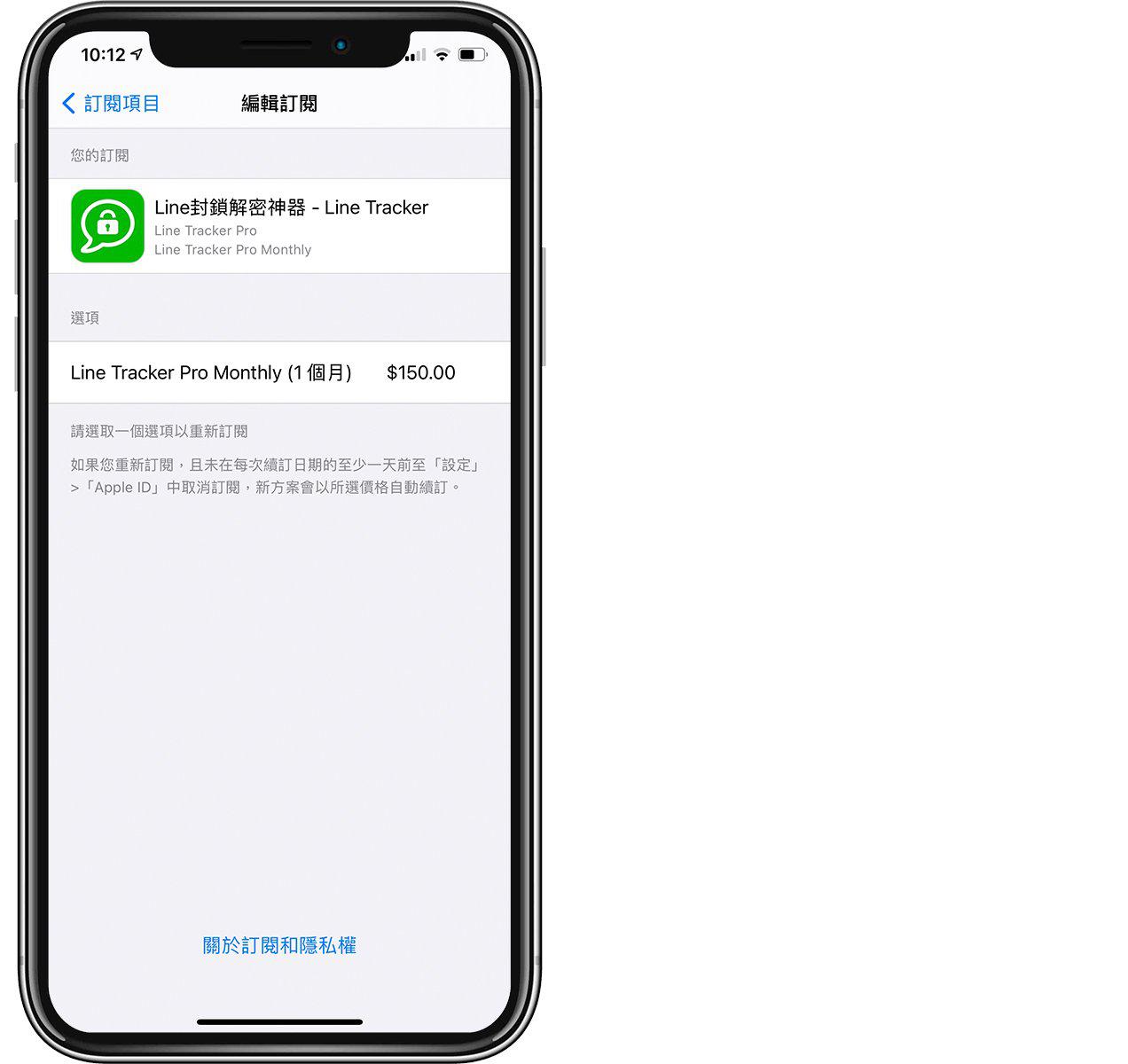
这样一来,你就可以花 150 元一次性的查看到底是谁封锁了你的 LINE;而一个月后如果还想再查一次,就要再花一次 150…因此若三不五时就想看到底谁封锁了你的 LINE,记得选 330 完全买断的费用。
用这个查 LINE 封锁名单准确吗?
用 Line Tracker 查找封锁名单准确吗?根据测试,这款 App 的反应相当即时,我请朋友交叉比对,先封锁我后,再用这款封锁解密神器查找,他也会立刻出现在清单内,可信度是蛮高的。
不过要重新分析的话,必须要先从 Line Tracker 封锁神器注销再重新登录,这样名单才会更新,根据测试,反应速度是即时的,也就是立刻被封锁就可以立刻查得到,相当不错!推荐给大家~
LINE 聊天消息「换行」教学,打出多行文本技巧
Overseas 发表了文章 • 2020-12-03 01:03

在 LINE 的聊天消息中,可以把键盘上的「发送」按钮改为「换行」,这样就可以在一则文本消息中输入多行文本了;这个功能与 iOS 版本无关,在 LINE 里面就可以做输入的换行设置了,以下就来教大家该怎么进行!
LINE 文本输入框如何「换行」
换行的效果像是下图那样,在键盘上的「发送」可以改为「换行」,这样就可以在一则消息中输入多行文本;相反地,如果不需要换行功能,也可以把这按钮改为发送。
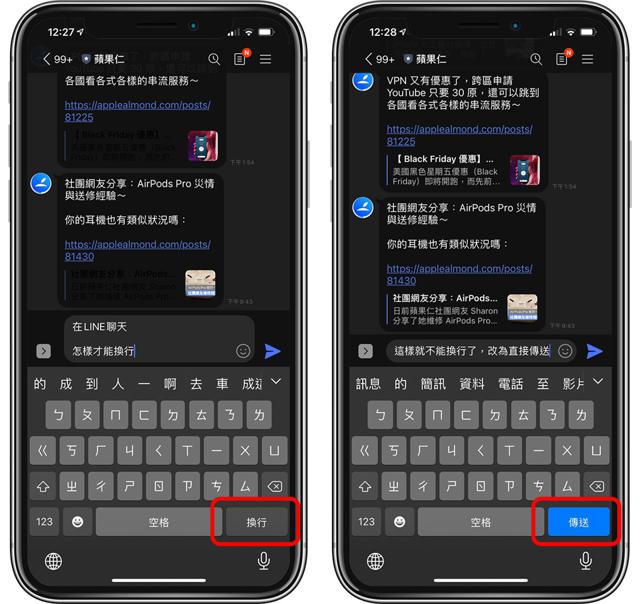
在 LINE 主页左上角的「设置」钮中,点「聊天」进入聊天相关设置:
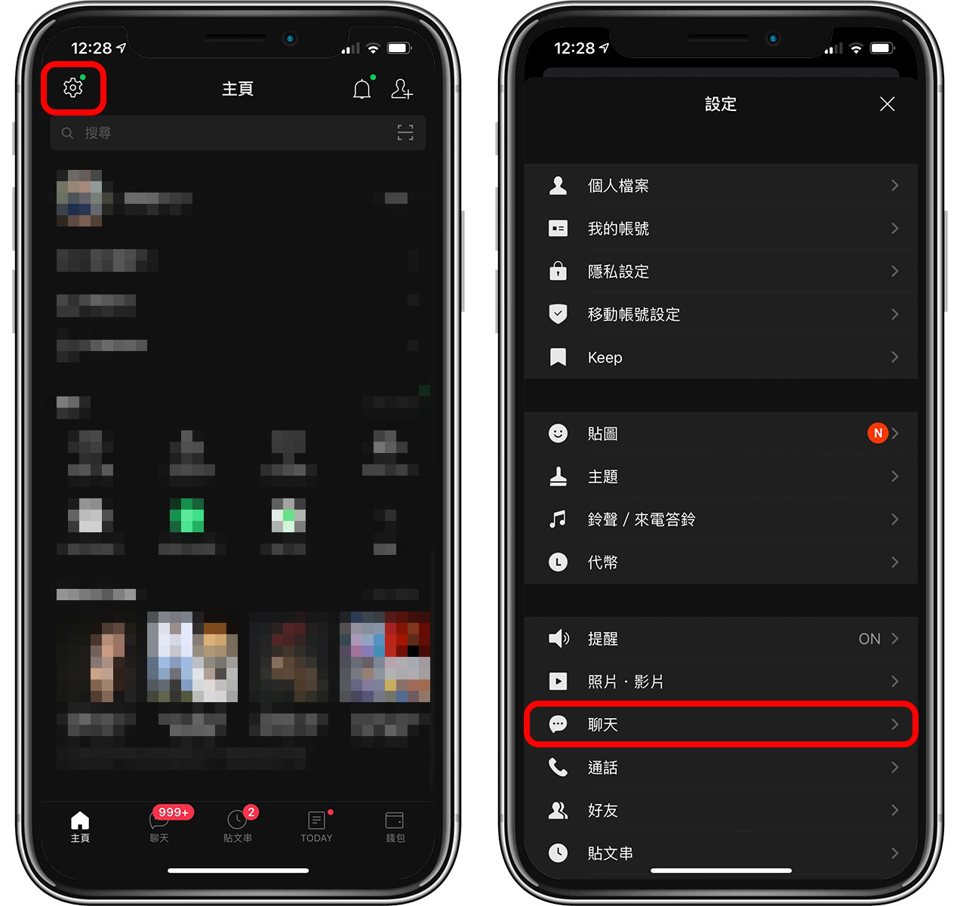
在里面就可以找到「以换行键发送」:
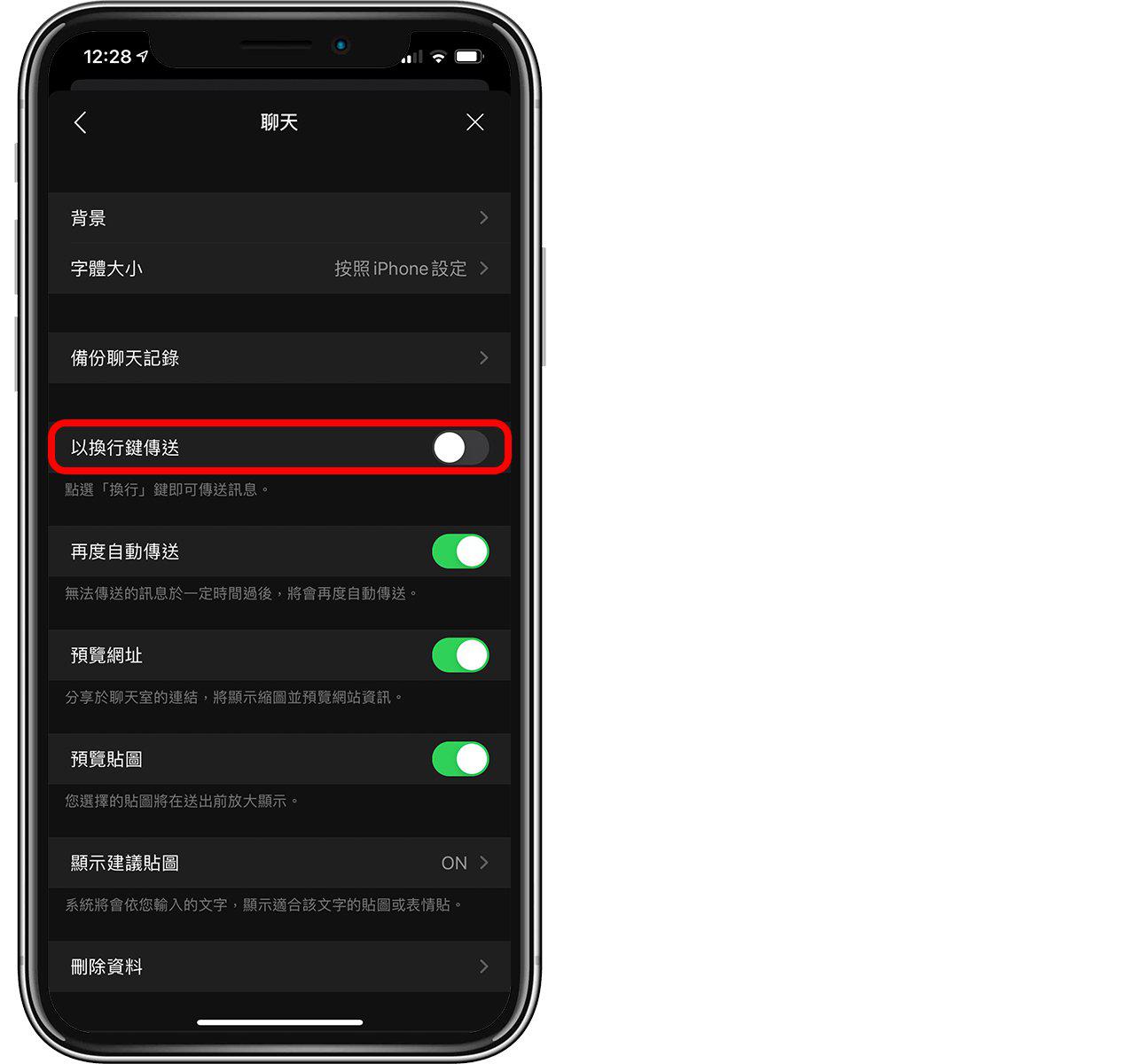
若上面的按钮打开,代表键盘会出现「发送」钮;若把上图的按钮关闭,代表键盘会出现「换行」。
所以想要在 LINE 里面输入多行文本、在消息里换行的话,只要在聊天设置里,把这个按钮关闭即可啰!
LINE 推出「聊天室分类」功能!把群组、好友、官方帐号自动分类
Overseas 发表了文章 • 2020-11-26 10:03
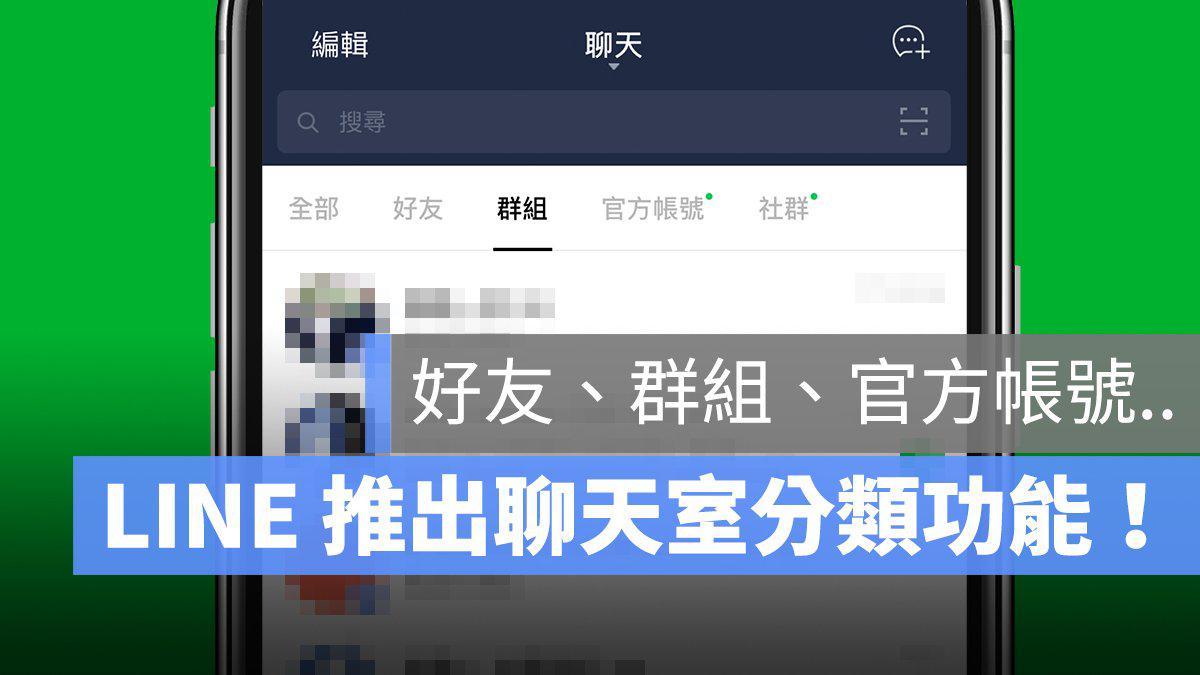
iOS 版的 LINE 在今天推出更新,在更新之后,就可以激活「聊天室分类」的功能,将聊天室分类后,原本 LINE 的消息就会变成一个个的分类项目,分别为好友、群组、官方帐号、社群,这样就不会所有的消息混杂在一起的困扰了!
iOS 版 LINE 这项看似基础的功能,终于到现在才推出…不过也不是更新 LINE 就可以使用,以下就来教大家如何打开 LINE 的「聊天室分类」功能吧!
LINE 聊天室分类功能激活教学
要激活聊天室分类功能,首先要将 LINE 更新到最新版本(点此前往 App Store 更新),更新完成后,打开 LINE,在主页的地方点左上角的设置,并点「LINE Labs」:
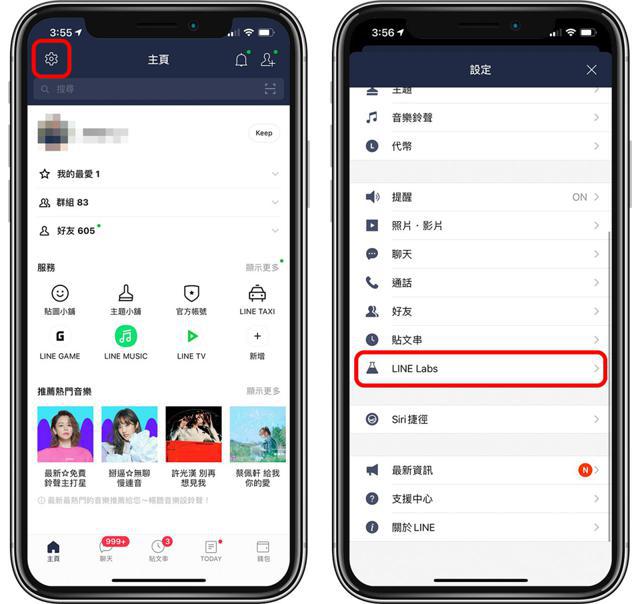
LINE Labs 是 LINE 用来测试实验性功能的地方,先前教过大家的「更改 LINE 缺省浏览器」、「LINE 无声消息」等小技巧也都是在这里打开的;这次新推出的聊天室分类功能也是放在 LINE Labs 中。
将「聊天室分类」打开后,回到 LINE 的聊天消息接口,就可以看到上方被分为好友、群组、官方帐号、社群等等分类,第一个「全部」则是维持过去全部混在一起的显示方式。
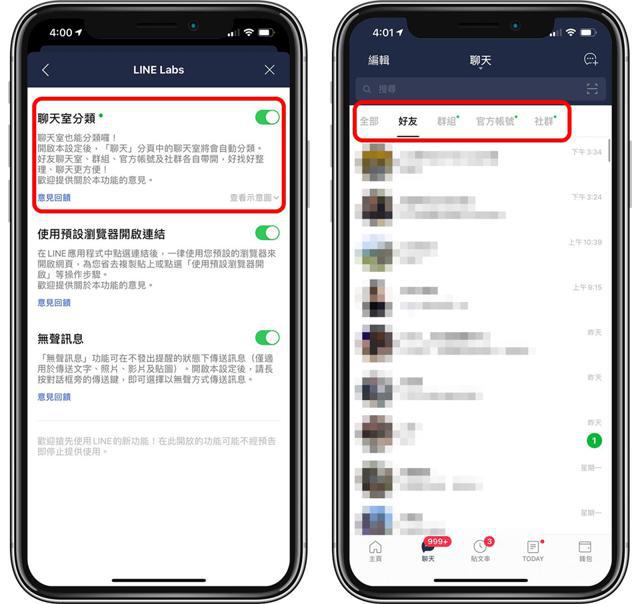
只要在上方切换,就可以看到各个分类的消息了,在这边就可以一一切换群组啊、官方帐号啊,这样就不用担心上百上千则消息混在一起而错过好友消息,而且也可以把订阅的商家消息额外分出来,相当方便!
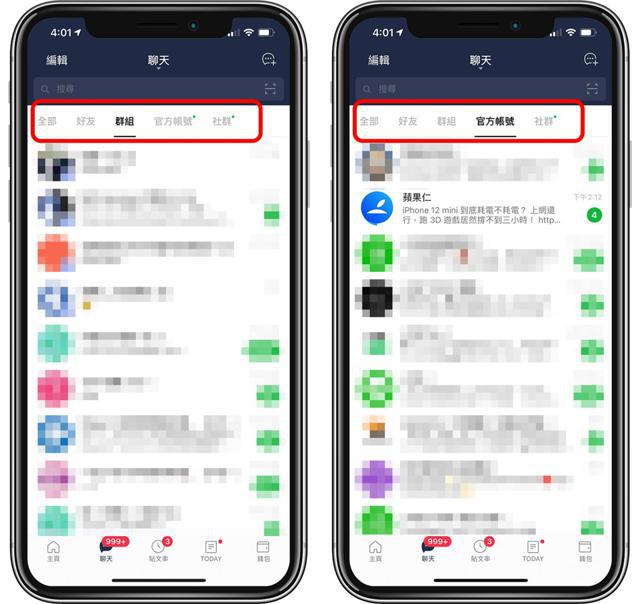
目前 LINE 聊天室分类功能仍在 Beta 测试中,未来何时会在正式版本中推出还不知道;但也因为是 Beta 版,有可能会有些 bug 或错误的地方(但根据实测是还没碰到)。
总之,个人认为是相当值得打开的功能,把聊天室种类分成各种分类,就不怕消息淹没了!
iOS 14 收不到 LINE 通知?消息、来电都没有通知解法
Overseas 发表了文章 • 2020-11-17 11:02

在社团中,有许多网友三不五时就会回报 iPhone「LINE 收不到通知」的灾情,无论是消息或是电话,有可能都静悄悄的没有通知;但事实上,LINE 这个问题早在 iOS 13 就有了,而且也不是所有人都会出现,更让人懊恼的是,有时甚至是时好时坏,有时可以收到来电或消息通知,有时又完全收不到通知。
这个灾情其实是 LINE 的问题,甚至在论坛上还有网友表示不只 iPhone,就连 Android 版的 LINE 也有类似的问题;但如果你是更新 iOS 14.2 才碰到「LINE 没有通知」问题的,可以试试看以下方法解决。
iOS 14 LINE 收不到通知、消息没有通知解法
如果 LINE 完全没有通知,或是通知时好时坏的话,可到 LINE 的主页左上角「设置」>「通话」,并确定「语音通话功能」、「集成 iPhone 通话功能」、「集成至 iPhone 通话纪录」都打开。
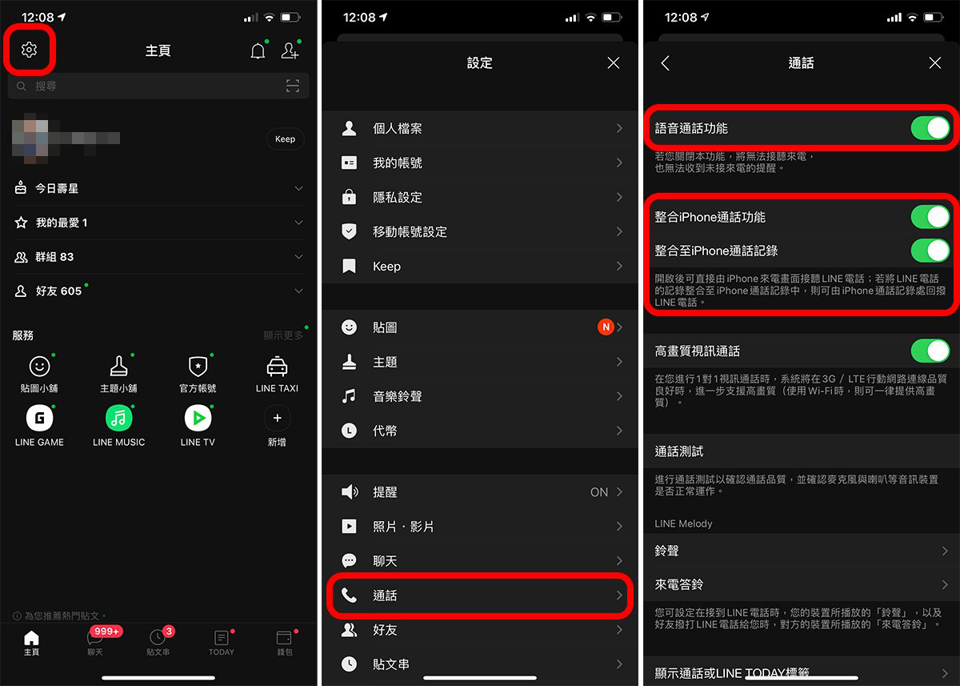
如果原本就是打开的状态,请先关闭,并将 LINE 关闭(往上滑进入多任务列,然后把 LINE 关闭),接着再进入设置,重新把这几项设置打开。
根据网友回报,用这方法有很高机率就可以收到 LINE 的来电、消息通知了。
iPhone LINE 收不到通知,有可能是打开勿扰模式
iPhone 有一项「勿扰模式」功能,打开后就不会收到任何通知,有电话来电也不会震动;若 LINE 一直没有收到通知,也有可能是自己不小心把勿扰模式打开了而不自知。
从 iPhone 右上角往下滑,叫出控制中心,并把「勿扰模式」(月亮图标)关闭即可;像是下方右图就是勿扰模式关闭后的样子。
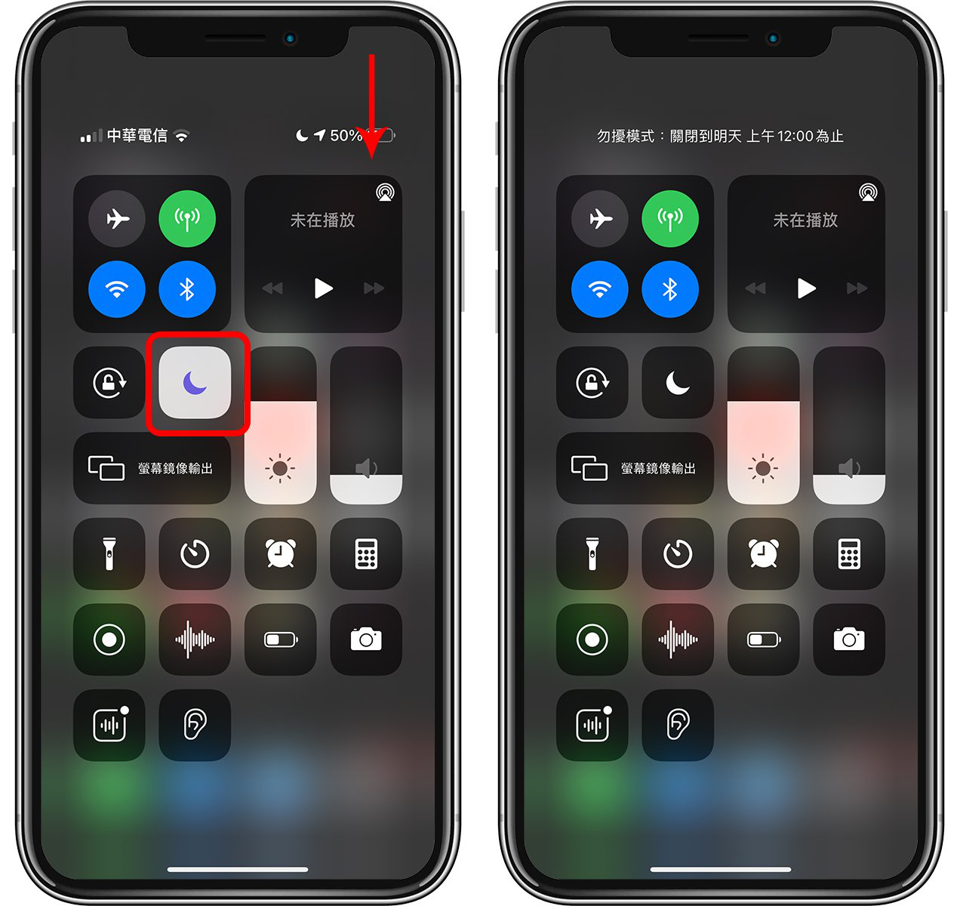
但是,这个问题整体来说还是 LINE 自己的问题,虽然可以通过打开 LINE 的「语音通话功能」、「集成 iPhone 通话功能」来解决,但有些网友表示过一阵子就又恢复了。
此外也可以检查看看,是不是不小心打开了 iOS 的勿扰模式功能,这样本来就是所有通知都收不到的;如果都没有,就只能继续等 LINE 更新了,目前网络上也没有其他解决办法…
此外,也有网友表示更新 iOS 之后,反而是开始可以收到通知了(之前都没办法),有人则是换了手机就正常;总之状况很多,每个人都不一样,目前对于 LINE 没有通知的问题还没有一个完整的解法,只能用这些方式先试试看了。
LINE 被谁封锁了?用这 App 一键查找 LINE 封锁你的好友清单
newsman 发表了文章 • 2020-11-04 17:09
你的 LINE 被谁封锁了?哪些曾经的好友现在却封锁你的 LINE?这 App 一键就可以扫描、查找出来但有些注意事项
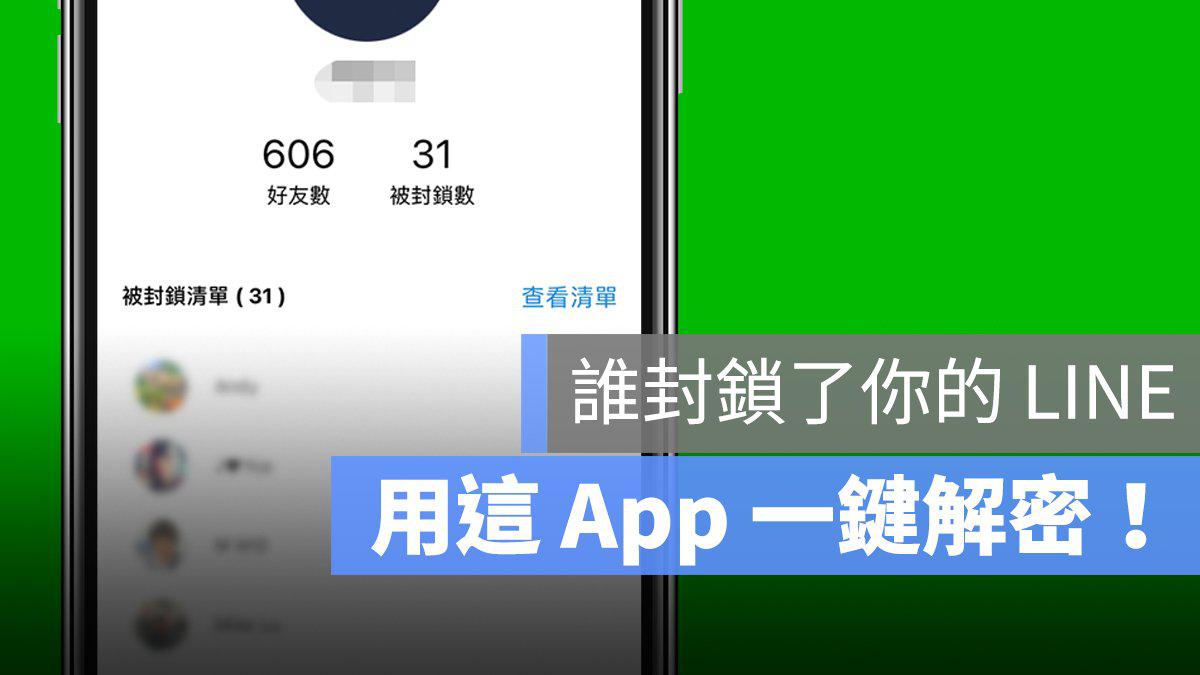
先前本站曾经教过大家如何查找 LINE 是否被对方封锁了,但今天介绍的这款 LINE 扫描仪更胜一筹,可以直接把「所有封锁你 LINE」的人通通显示出来,而且不必再通过发送贴图等方式,一键就可以完成侦测并显示,明明白白地查找出你谁封锁了你的 LINE。
不过这款 App 也是有缺点的,那就是免费版仅能看到模糊的头像和名称;而付费版采用订阅方式,所以若只是好奇的话,记得付费完要去取消订阅 App(本篇也会教大家怎么做)。
虽然说每次分享这类文章在苹果仁社团时,网友都会说「LINE 被封锁就被封锁啦,又不会怎样」,但如果真的很在意到底谁封锁了你的 LINE,倒是可以用用看这款 App,实际测试也很准确!
LINE被谁封锁了?扫描仪一键查找
这款 App 叫做《LINE Tracker – 封锁解密神器》,载点请点此,App 是免费下载的。
初次打开 App 后,需要用 LINE 帐号登录;这款封锁解密 App 是由个人开发者开发的,App 没有在 LINE 显示要求什么数据的权限:
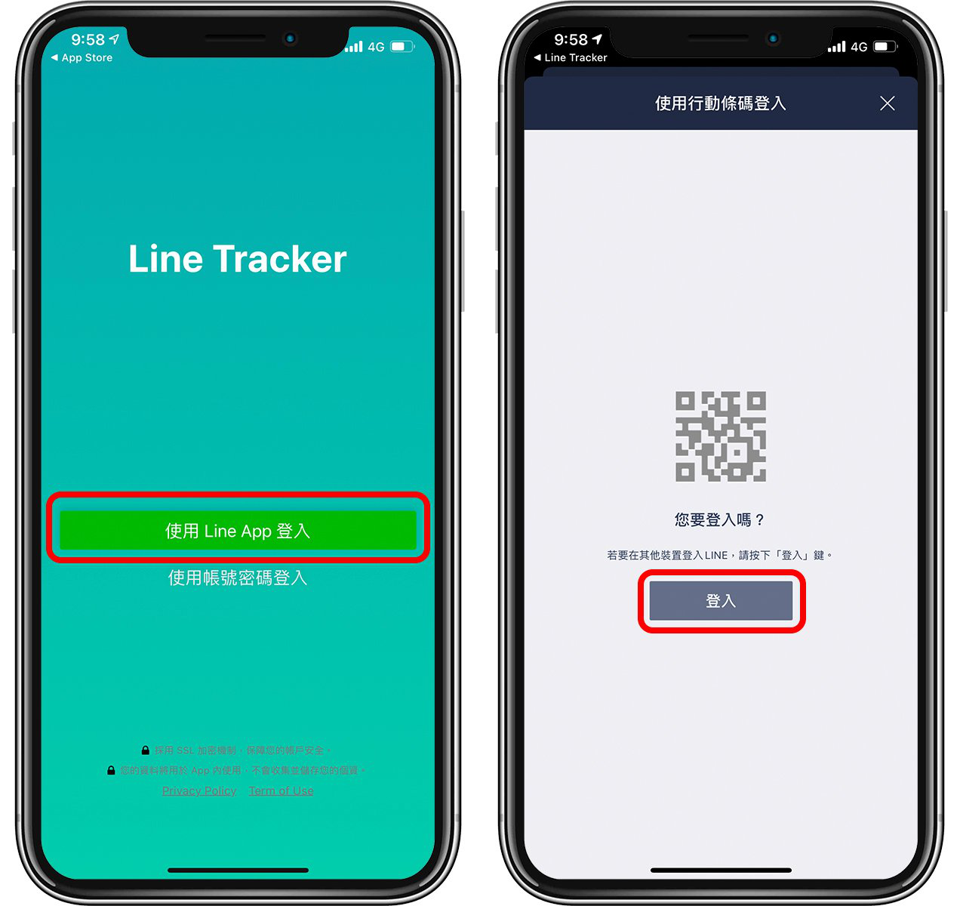
登录后可以看到自己的帐号,点下「开始分析」就可以直接抓出到底你的 LINE 被谁封锁了;它会需要一点时间来扫描侦测,同时也会显示好友数、分析数、被封锁数:
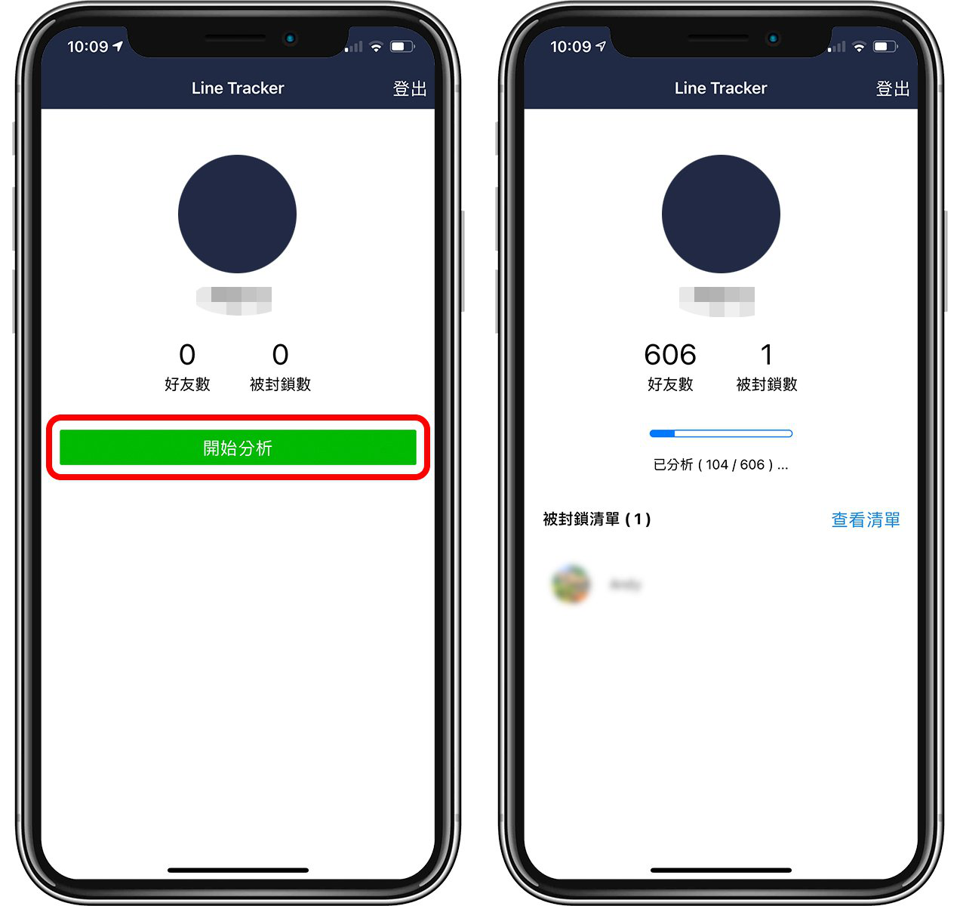
扫描完毕后就会显示下图画面,「被封锁清单」在免费版 App 中就会像下图这样显示模糊的大头照和名称,所以除非是熟人,不然应该是看不出来封锁你 LINE 的人到底是谁。
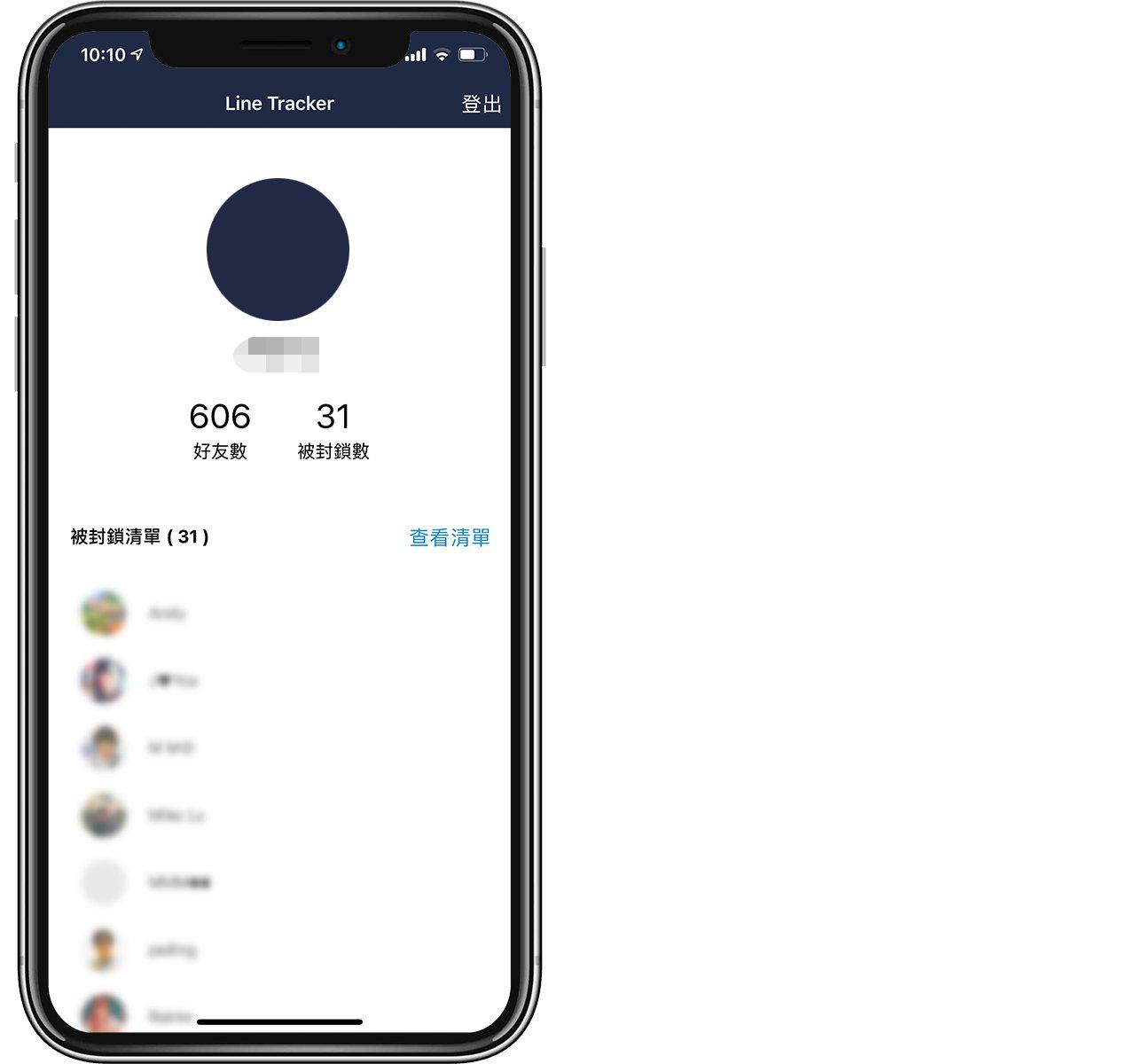
若真的很想确切知道是谁封锁你的 LINE,点一下「查看清单」,这时就会跳出 LINE Tracker Pro 付费画面;要注意,NT$330 元是永久使用、**NT$150 元是每月的月费**!
所以,如果只是想一次性的看一下,使用一个月的订阅即可;如果三不五时就想检查一下,那就要付 330 元永久购买查找权限。
付费后,App 就会显示出所有封锁你的人的大头照和姓名了;查看后发现大多是借款或是诈骗之类的,或者是不知道哪来的陈年好友…
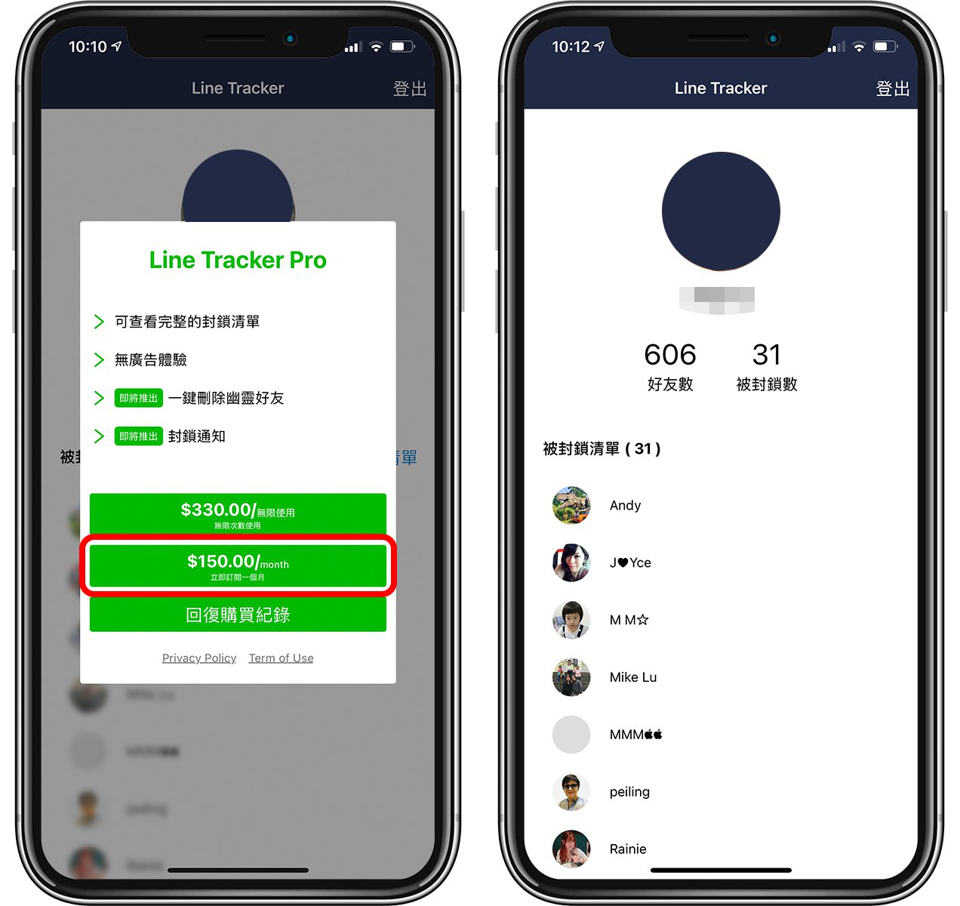
查完谁封锁你的 LINE 后,记得取消订阅
如果你没有付 330 元永久查找,而是像我一样只付 150 元的话,记得要去取消订阅,否则每个月都会扣你 150 元喔!
要取消 LINE Tracker 封锁解密神器,请到 iOS 的「设置」,点上方的大头照进入 Apple ID,并点「订阅项目」:
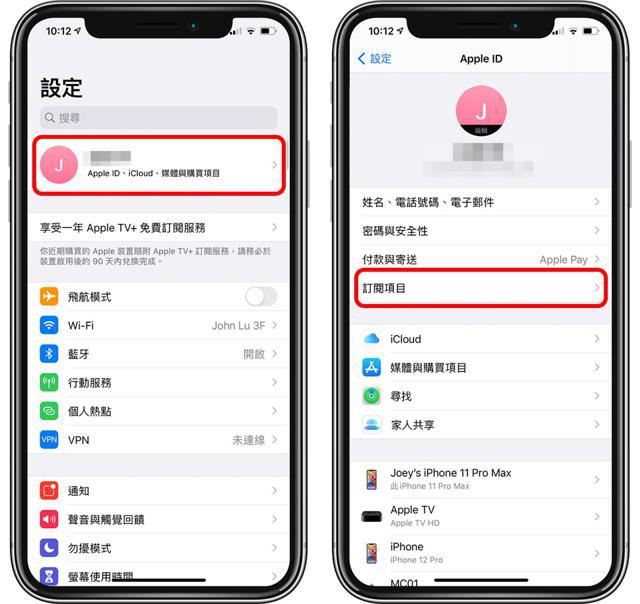
在订阅项目中点「LINE 封锁解密神器 – Line Tracker」,并点「取消订阅」:
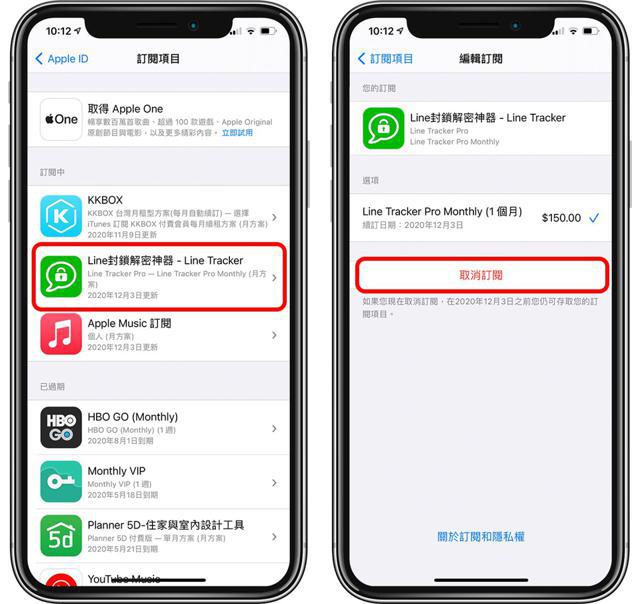
显示出下图的画面,可以看到订阅选项旁边的勾勾已经不见了,这就代表你已经取消订阅了!这个项目还会在 iOS 的订阅清单中,但实际上下个月已经不会再扣款了。记得,只要看到跟下图一样的画面就代表取消订阅成功!
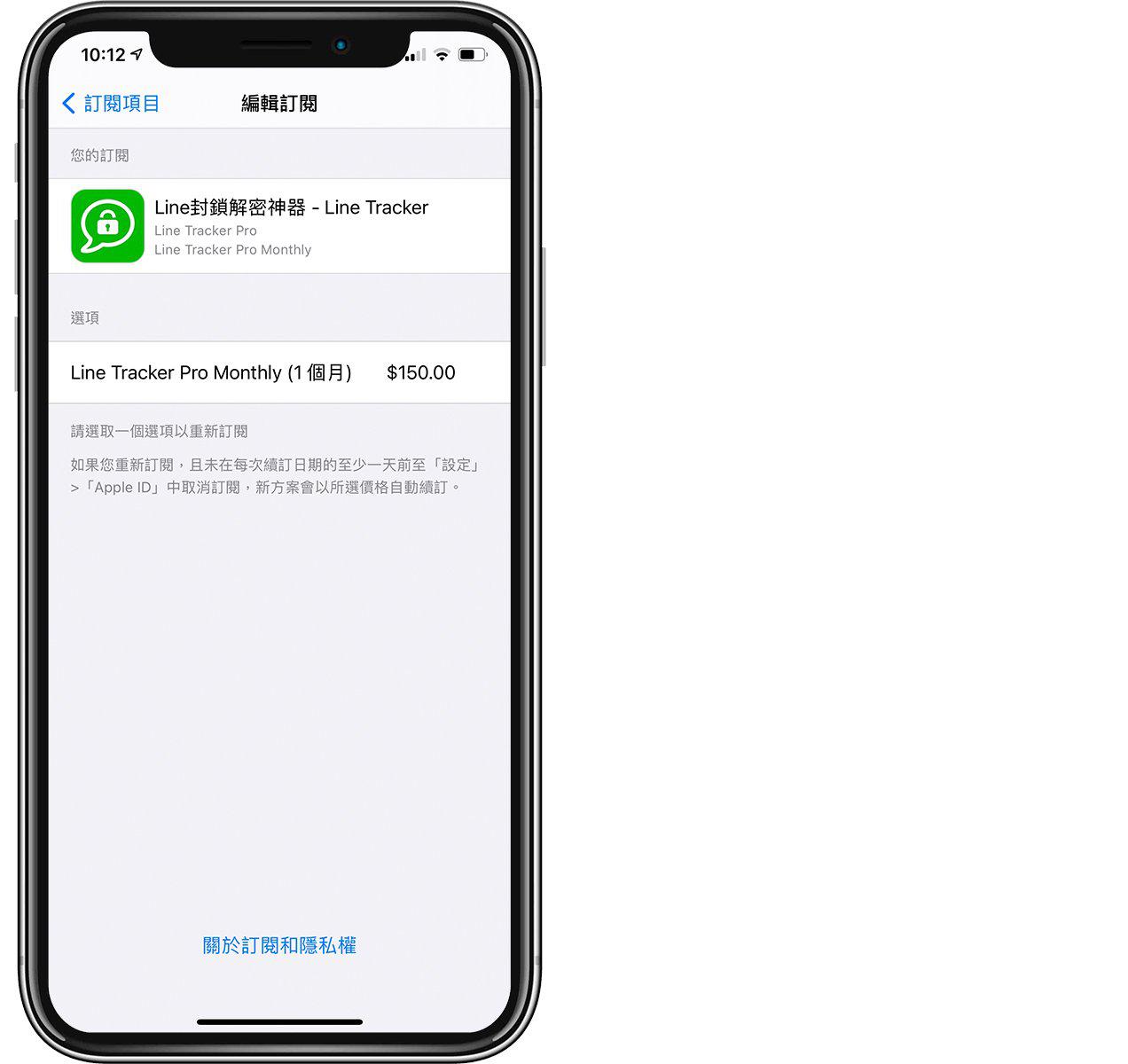
这样一来,你就可以花 150 元一次性的查看到底是谁封锁了你的 LINE;而一个月后如果还想再查一次,就要再花一次 150…因此若三不五时就想看到底谁封锁了你的 LINE,记得选 330 完全买断的费用。
用这个查 LINE 封锁名单准确吗?
用 Line Tracker 查找封锁名单准确吗?根据测试,这款 App 的反应相当即时,我请朋友交叉比对,先封锁我后,再用这款封锁解密神器查找,他也会立刻出现在清单内,可信度是蛮高的。
不过要重新分析的话,必须要先从 Line Tracker 封锁神器注销再重新登录,这样名单才会更新,根据测试,反应速度是即时的,也就是立刻被封锁就可以立刻查得到,相当不错!推荐给大家~